X790 Series. Podręcznik użytkownika
|
|
|
- Gabriela Wiśniewska
- 9 lat temu
- Przeglądów:
Transkrypt
1 X790 Series Podręcznik użytkownika Wrzesień Typ(y) urządzeń: 7562, 4917 Model(e): 432, 436, dn1, dn2, gd1, gd2, dt1, dt2, gt1, gt2, df1, df2, gf1, gf2, d01, d02, g01, g02, t01, t02, g91, g92, f01, f02, g81, g82
2 Spis treści 2 Spis treści Informacje dotyczące bezpieczeństwa...16 Podstawowe informacje o drukarce...18 Dziękujemy za wybranie tej drukarki!...18 Znajdowanie informacji o drukarce...18 Wybór miejsca na drukarkę...20 Wyposażenie drukarki...21 Podstawowe funkcje skanera...21 Informacje o automatycznym podajniku dokumentów i szybie skanera...22 Informacje o panelu operacyjnym drukarki...23 Opis ekranu głównego...24 Korzystanie z ekranu głównego...24 Korzystanie z przycisków ekranu dotykowego...26 Konfigurowanie i używanie aplikacji na ekranie głównym...29 Dostęp do wbudowanego serwera Uruchamianie aplikacji ekranu głównego...29 Eksportowanie i importowanie konfiguracji przy użyciu wbudowanego serwera Dodatkowa konfiguracja drukarki...33 Instalowanie wewnętrznych elementów opcjonalnych...33 Dostępne wewnętrzne elementy opcjonalne...33 Korzystanie z blokady...34 Uzyskiwanie dostępu do płyty systemowej...35 Instalacja karty pamięci...38 Instalacja kart pamięci flash i kart z oprogramowaniem drukarki...40 Instalowanie portu ISP (Internal Solutions Port)...42 Instalacja dysku twardego drukarki...46 Wyjmowanie dysku twardego drukarki...51 Kolejność instalowania...52 Instalowanie zasobników opcjonalnych...53 Podłączanie kabli...54 Weryfikacja konfiguracji drukarki...55 Drukowanie strony ustawień menu...55 Drukowanie strony konfiguracji sieci...56 Konfigurowanie oprogramowania drukarki...56
3 Spis treści 3 Instalowanie oprogramowania drukarki...56 Aktualizacja dostępnych opcji w sterowniku drukarki...57 Konfigurowanie drukowania bezprzewodowego...58 Informacje wymagane do skonfigurowania drukarki w sieci bezprzewodowej...58 Instalowanie drukarki w sieci bezprzewodowej (system Windows)...59 Instalowanie drukarki w sieci bezprzewodowej (komputer Macintosh)...60 Instalowanie drukarki w sieci przewodowej...63 Zmiana ustawień portu po zainstalowaniu nowego portu sieciowego ISP (Internal Solutions Port)...65 Konfigurowanie drukowania przy użyciu portu szeregowego...67 Minimalizowanie wpływu drukarki na środowisko naturalne...69 Oszczędzanie papieru i toneru...69 Używanie papieru makulaturowego...69 Zmniejszanie zużycia materiałów eksploatacyjnych...69 Oszczędzanie energii...70 Korzystanie z trybu Eco-Mode...70 Zmniejszanie hałasu wytwarzanego przez drukarkę...71 Dostosowywanie Trybu uśpienia...71 Korzystanie z trybu hibernacji...72 Regulacja jasności wyświetlacza...72 Ustawianie oświetlenia standardowego kosza wyjściowego...73 Recykling...74 Recykling produktów firmy Lexmark...74 Recykling opakowań firmy Lexmark...74 Zwrot nabojów firmy Lexmark w celu ponownego użycia lub recyklingu...74 Ładowanie papieru i nośników specjalnych...76 Ustawianie rozmiaru i typu papieru...76 Konfigurowanie ustawień uniwersalnego rozmiaru papieru...76 Ładowanie standardowego lub opcjonalnego zasobnika na 550 arkuszy...77 Ładowanie podajnika o dużej pojemności na 2000 arkuszy...80 Ładowanie nośników do podajnika uniwersalnego...82 Łączenie i rozłączanie podajników...85 Łączenie zasobników...85 Rozłączanie zasobników...85 Łączenie odbiorników...86 Tworzenie niestandardowej nazwy typu papieru...86 Przypisywanie nazwy niestandardowemu typowi papieru...87 Konfigurowanie nazwy niestandardowej...87
4 Spis treści 4 Wytyczne dotyczące papieru i nośników specjalnych...88 Wskazówki dotyczące papieru...88 Charakterystyka papieru...88 Wybór papieru...89 Wybór formularzy z nadrukiem i papieru firmowego...89 Używanie papieru makulaturowego i innych papierów biurowych...89 Przechowywanie papieru...91 Obsługiwane rozmiary, typy i gramatury papieru...92 Obsługiwane rozmiary papieru...92 Obsługiwane typy i gramatury papieru...93 Obsługiwane funkcje wykańczania...94 Drukowanie...97 Drukowanie dokumentu...97 Drukowanie dokumentu...97 Drukowanie w trybie czarno-białym...97 Regulowanie intensywności toneru...97 Drukowanie z napędu flash...98 Drukowanie z napędu flash...98 Obsługiwane napędy flash i typy plików Drukowanie na nośnikach specjalnych Wskazówki dotyczące korzystania z papieru firmowego Wskazówki dotyczące korzystania z folii Wskazówki dotyczące korzystania z kopert Wskazówki dotyczące korzystania z etykiet Porady dotyczące korzystania z kart Drukowanie zadań poufnych i innych zadań wstrzymanych Przechowywanie zadań drukowania w drukarce Drukowanie zadań poufnych i innych zadań wstrzymanych Drukowanie stron z informacjami Drukowanie listy przykładowych czcionek Drukowanie listy katalogów Anulowanie zadania drukowania Anulowanie zadania drukowania z panelu sterowania drukarki Anulowanie zadania drukowania przy użyciu komputera Kopiowanie Tworzenie kopii Szybkie kopiowanie Kopiowanie przy użyciu automatycznego podajnika dokumentów Kopiowanie przy użyciu szyby skanera...107
5 Spis treści 5 Kopiowanie zdjęć z kliszy Kopiowanie na nośnikach specjalnych Kopiowanie na foliach Kopiowanie na papierze firmowym Dostosowywanie ustawień kopiowania Kopiowanie w czerni i bieli Kopiowanie na papier o innym rozmiarze Kopiowanie przy użyciu papieru z wybranego zasobnika Kopiowanie dokumentów o różnych rozmiarach arkuszy Kopiowanie na obu stronach papieru (dupleks) Zmniejszanie lub powiększanie kopii Dostosowywanie jakości kopii Sortowanie kopii Umieszczanie arkuszy separujących między kopiami Kopiowanie wielu stron na jednym arkuszu Tworzenie niestandardowego zadania kopiowania (zadania złożonego) Umieszczanie informacji na kopiach Umieszczanie daty i godziny u góry każdej strony Umieszczanie tekstu nakładki na każdej stronie Anulowanie zadania kopiowania Anulowanie zadania kopiowania dokumentów z podajnika ADF Anulowanie zadania kopiowania dokumentów z szyby skanera Anulowanie zadania kopiowania podczas drukowania stron Informacje o ekranach i opcjach kopiowania Kopiuj z Kopiuj do Liczba kopii Skaluj Intensywność Strony (dupleks) Sortuj Zawartość Kolor Opcje zaawansowane Zapisz jako skrót Wysyłanie pocztą Przygotowanie do wysłania wiadomości Konfigurowanie funkcji Konfiguracja ustawień poczty Tworzenie skrótu Tworzenie skrótu przy użyciu aplikacji Embedded Web Server Tworzenie skrótu przy użyciu ekranu dotykowego...121
6 Spis treści 6 Wysyłanie dokumentu pocztą Wysyłanie wiadomości przy użyciu ekranu dotykowego Wysyłanie wiadomości przy użyciu numeru skrótu Wysyłanie wiadomości przy użyciu książki adresowej Dostosowywanie ustawień poczty Dodawanie tematu i treści wiadomości Zmiana typu pliku wyjściowego Anulowanie wiadomości Informacje o opcjach dotyczących wiadomości Odbiorcy Temat Wiadomość Nazwa pliku Rozmiar oryginału Rozdzielczość Kolor Zawartość Intensywność Wyślij jako Ustawienia strony Podgląd skanowania Opcje zaawansowane Faksowanie Przygotowywanie drukarki do faksowania Wstępna konfiguracja faksu Wybieranie podłączenia faksu Podłączanie do analogowej linii telefonicznej Nawiązywanie połączenia z usługą DSL Podłączanie do centralki telefonicznej (PBX) lub linii ISDN Podłączanie do usługi dzwonków charakterystycznych Podłączanie do adaptera przeznaczonego dla danego kraju lub regionu Ustawianie nazwy i numeru urządzenia dla faksów wychodzących Ustawianie daty i godziny Konfigurowanie stosowania czasu letniego w drukarce Tworzenie skrótów Tworzenie skrótu do miejsca docelowego faksu przy użyciu aplikacji Embedded Web Server Tworzenie skrótu do miejsca docelowego dla faksów przy użyciu ekranu dotykowego Wysyłanie faksu Wysyłanie faksu przy użyciu ekranu dotykowego Wysyłanie faksów za pomocą komputera Wysyłanie faksu przy użyciu skrótów Wysyłanie faksu przy użyciu książki adresowej...137
7 Spis treści 7 Dostosowywanie ustawień faksowania Zmiana rozdzielczości faksu Rozjaśnianie i przyciemnianie faksu Wysyłanie faksu w zaplanowanym terminie Przeglądanie dziennika faksów Blokowanie niepożądanych faksów Anulowanie faksu wychodzącego Anulowanie zadania faksowania podczas skanowania oryginalnych dokumentów Anulowanie faksu po zeskanowaniu oryginalnych dokumentów do pamięci urządzenia Informacje o opcjach dotyczących faksu Zawartość Rozdzielczość Intensywność Kolor Ustawienia strony Podgląd skanowania Opóźnione wysyłanie Opcje zaawansowane Wstrzymywanie i przekazywanie faksów Wstrzymywanie faksów Przekazywanie faksu Skanowanie z wysłaniem na adres FTP Skanowanie z wysłaniem na adres FTP Skanowanie do serwera FTP przy użyciu ekranu dotykowego Skanowanie z wysłaniem na adres FTP przy użyciu numeru skrótu Skanowanie z wysłaniem na adres FTP przy użyciu książki adresowej Tworzenie skrótów Tworzenie skrótu FTP przy użyciu aplikacji Embedded Web Server Tworzenie skrótu do adresu FTP przy użyciu ekranu dotykowego Informacje o opcjach FTP Serwer FTP Nazwa pliku Rozmiar oryginału Wyślij jako Kolor Rozdzielczość Intensywność Ustawienia strony Zawartość Podgląd skanowania Opcje zaawansowane...148
8 Spis treści 8 Skanowanie do komputera lub napędu flash Skanowanie do komputera Skanowanie na dysk flash Zapoznanie z funkcjami programu Scan Center Korzystanie z narzędzia ScanBack Informacje o opcjach profili skanowania Rozmiar oryginału Rozdzielczość Kolor Zawartość Intensywność Ustawienia strony Podgląd skanowania Opcje zaawansowane Opis menu drukarki Lista menu Menu Materiały eksploatacyjne Menu papieru Domyślne źródło, menu Menu Rozmiar/typ papieru Menu Konfiguracja podajnika uniwersalnego Menu Zastąp rozmiar Menu Tekstura papieru Menu Gramatura papieru Menu Ładowanie papieru Menu Typy niestandardowe Menu Niestandardowe nazwy Menu Niestandardowe nazwy odbiorników Menu Niestandardowe rozmiary skanów Konfiguracja uniwersalna, menu Ustawienia odbiornika, menu Menu Raporty Menu Raporty Menu Sieć/Porty Menu aktywnej karty sieciowej Menu Sieć standardowa lub Sieć [x] Menu Raporty sieciowe Menu Karta sieciowa Menu TCP/IP Menu IPv
9 Spis treści 9 Menu Sieć bezprzewodowa Menu AppleTalk Menu Standardowy port USB Menu Równoległy [x] Menu Szeregowy [x] Menu Ustawienia SMTP Menu Bezpieczeństwo Edycja menu konfiguracji zabezpieczeń Menu Różne ustawienia zabezpieczeń Drukowanie poufne, menu Menu Disk Wiping (Wymazywanie dysku) Dziennik audytu bezpieczeństwa, menu Menu Ustaw datę i godzinę Menu Ustawienia Menu Ustawienia ogólne Menu Ustawienia kopiowania Menu Ustawienia faksu Menu Ustawienia Menu Ustawienia FTP Menu Napęd flash Ustawienia drukowania Menu Pomoc Zabezpieczenie pamięci przed przeniesieniem drukarki Informacje o ulotności pamięci Wymazywanie zawartości pamięci ulotnej Wymazywanie zawartości pamięci nieulotnej Wymazywanie dysku twardego drukarki Konfigurowanie szyfrowania dysku twardego drukarki Konserwacja drukarki Czyszczenie zewnętrznej obudowy drukarki Czyszczenie szyby skanera Czyszczenie części automatycznego podajnika dokumentów Czyszczenie soczewek głowicy drukującej Przechowywanie materiałów eksploatacyjnych Sprawdzanie stanu materiałów eksploatacyjnych Sprawdzanie stanu materiałów eksploatacyjnych z poziomu panelu sterowania drukarki Sprawdzanie stanu materiałów eksploatacyjnych za pomocą komputera sieciowego Zamawianie materiałów eksploatacyjnych Zamawianie naboju drukującego...266
10 Spis treści 10 Zamawianie nagrzewnicy i modułu przenoszącego Zamawianie pojemnika na zużyty toner Zamawianie kaset zszywek Zamawianie zestawu automatycznego podajnika dokumentów (ADF) Zamawianie zestawu czyszczącego Wymiana materiałów eksploatacyjnych Wymiana naboju drukującego Wymiana pojemnika na zużyty toner Przenoszenie drukarki Przed przystąpieniem do przenoszenia drukarki Przenoszenie drukarki w inne miejsce Transport drukarki Informacje dla administratorów Znajdowanie zaawansowanych informacji o sieci i informacji dla administratora Przy użyciu wbudowanego serwera Sprawdzanie wirtualnego wyświetlacza Sprawdzanie stanu drukarki Konfigurowanie alarmów Wyświetlanie raportów Przywracanie domyślnych ustawień fabrycznych Usuwanie zacięć Zapobieganie zacięciom Znaczenie numerów zacięć i oznaczeń miejsc ich wystąpień zacięcie papieru zacięcie papieru zacięcia papieru zacięcie papieru zacięcia papieru x zacięcie papieru zacięcie papieru zacięcia papieru zacięcia papieru i zacięcia papieru zacięcia papieru zacięcie zszywacza...286
11 Spis treści 11 Rozwiązywanie problemów Rozwiązywanie podstawowych problemów dotyczących drukarki Opis komunikatów drukarki Dostosowywanie koloru Wystąpił błąd dysku USB. Wyjmij dysk i włóż go ponownie Zmiana [źródła papieru] na [nazwa typu niestandardowego] Zmiana [źródło papieru] na [orientacja] [nazwa typu niestandardowego] ładowania Zmiana [źródła papieru] na [ciąg niestandardowy] Zmiana [źródło papieru] na ładowanie [orientacja] [ciąg niestandardowy] Zmiana [źródło papieru] na [rozmiar papieru] [typ papieru] Zmiana [źródło papieru] na [orientacja] ładowania [rozmiar papieru] [wielkość papieru] Zamknij pokrywę modułu transferu papieru Zamknij lewe drzwiczki boczne Zamknij drzwiczki [zasobnik] Zamknij drzwiczki boczne modułu wykańczającego Zamknij pokrywę górną modułu wykańczającego Zamknij przednie drzwiczki Zamknij górną pokrywę dostępu Dysk jest uszkodzony Dysk prawie pełny. Bezpieczne czyszczenie miejsca na dysku Problem z dyskiem Opróżnij pudło dziurkacza Błąd odczytu napędu USB. Wyjmij urządzenie USB Partycja faksu nie działa. Skontaktuj się z administratorem Nie skonfigurowano opcji Do formatu serwera faksu. Skontaktuj się z administratorem Nie ustawiono nazwy faksu Nie ustawiono numeru faksu urządzenia Zainstaluj odbiornik [x] Zainstaluj zasobnik [x] Włóż pudło dziurkacza Włóż zasobnik [x] Włóż kasetę zszywek Zainstaluj podajnik kopert Załaduj do [źródło] [nazwa typu niestandardowego] Załaduj do [źródło] [ciąg niestandardowy] Załaduj do [źródło] [rozmiar] Załaduj do [źródło] [typ] [rozmiar] Ładowanie [nazwa typu niestandardowego] do podajnika ręcznego Ładowanie [ciąg niestandardowy] do podajnika ręcznego Ładowanie [rozmiar papieru] do podajnika ręcznego Ładowanie [typ papieru] [rozmiar papieru] do podajnika ręcznego Załaduj zszywki Pamięć pełna, nie można drukować faksów...296
12 Spis treści 12 Podłącz ponownie odbiornik [x] Podłącz ponownie odbiorniki [x] - [y] Usuń elementy opakowania, [nazwa obszaru] Wyjmij papier ze standardowego odbiornika Wyjmij papier z odbiornika [x] Wyjmij papier ze wszystkich odbiorników Wyjmij papier z [nazwa zestawu połączonych odbiorników] Czy przywrócić wstrzymane zadania? Pokrywa automatycznego podajnika w skanerze jest otwarta Przesuń moduł wykańczający w lewo Niektóre wstrzymane zadania nie zostały przywrócone Do zakończenia zadania potrzebne są materiały eksploatacyjne Nieobsługiwany rozmiar papieru w zasobniku [x] Nieobsługiwany dysk xx Brak lub uszkodzenie kasety [kolor] xx Numer katalogowy kasety [kolor] nieobsługiwany przez urządzenie Niewłaściwy rozmiar papieru, otwórz [źródło] Za mało pamięci do obsługi funkcji zapisu zasobów Za mało pamięci do sortowania zadań Za mało pamięci do defragmentacji pamięci flash Za mało pamięci, niektóre wstrzymane zadania zostały usunięte Za mało pamięci, nie można przywrócić niektórych wstrzym. zad Pamięć pełna Zbyt złożona strona, część danych mogła nie zostać wydrukowana Złe napełnienie kasety [kolor], zmień kasetę Wykryto uszkodzoną pamięć flash Za mało wolnego miejsca w pamięci flash dla zasobów Wykryto niesformatowaną pamięć flash Adapter sieciowy [x], błąd programu Błąd opcji portu szeregowego [x] Błąd oprogramowania sieci standardowej Nieobsługiwana opcja w gnieździe [x] Port równoległy [x] wyłączony Port szeregowy [x] wyłączony Standardowy port USB wyłączony Standardowy port równoległy wyłączony Port USB [x] wyłączony Zmiana konfiguracji, niektóre wstrzymane zad. nie zostały przywrócone Za dużo podłączonych odbiorników Zbyt wiele zainstalowanych dysków Za dużo zainstalowanych opcji pamięci flash Zbyt wiele podłączonych zasobników Błąd konfiguracji podajnika Niezgodny odbiornik [x] Wyjmij uszkodzony dysk...304
13 Spis treści Dysk zapełniony xx Ostrzeżenie o prawie zużytej nagrzewnicy xx Ostrzeżenie o zużyciu nagrzewnicy xx Replace fuser (80.xx Wymień nagrzewnicę) xx Brak nagrzewnicy xx Wymień pojemnik na zużyty toner xx Brak pojemnika na zużyty toner xx Pojemnik na zużyty toner prawie pełny xx Wymień moduł przenoszący xx Ostrzeżenie o zużyciu modułu przenoszącego xx Brak modułu przenoszącego xx Prawie niski poziom toneru w kasecie [kolor] xx Kończy się kaseta [kolor] xx Bardzo niski poziom w naboju [kolor] xx Krytycznie niski poziom w naboju [kolor] Skaner wyłączony przez administratora Skaner wyłączony. Jeśli problem nie został usunięty, skontaktuj się z administratorem systemu Błąd emulacji, załaduj opcję emulacji rozwiązywania problemów z drukowaniem; Nie można wydrukować wielojęzycznych plików PDF Na panelu sterowania drukarki są wyświetlane tylko symbole diamentu lub wyświetlacz jest pusty Pojawia się komunikat o błędzie odczytu napędu USB Zadania drukowania nie są drukowane Nie można drukować zadań poufnych i innych wstrzymanych zadań Zadania drukowania trwają dłużej niż oczekiwano Wydruk zadania wykonywany jest na papierze pochodzącym z niewłaściwego zasobnika lub na niewłaściwym papierze Drukowane znaki są nieprawidłowe Funkcja łączenia zasobników nie działa Duże zadania nie są sortowane Wydruk jest nieprawidłowo dzielony na strony Rozwiązywanie problemów z kopiowaniem Kopiarka nie odpowiada Moduł skanera nie domyka się Niska jakość kopii Skopiowano część dokumentu lub fotografii Rozwiązywanie problemów ze skanerem Sprawdzanie skanera, którego nie można uruchomić Skanowanie nie powiodło się Skanowanie trwa za długo lub zawiesza komputer Niska jakość zeskanowanego obrazu Zeskanowano część dokumentu lub fotografii...315
14 Spis treści 14 Nie można skanować przy pomocy komputera Rozwiązywanie problemów z faksowaniem Nie skonfigurowano funkcji faksu ani poczty Brak identyfikatora numeru dzwoniącego Nie można wysyłać lub otrzymywać faksów Faksy można wysyłać, ale nie można ich odbierać Można odbierać, ale nie można wysyłać faksów Niska jakość wydruku odebranego faksu Rozwiązywanie problemów z aplikacjami na ekranie głównym Wystąpił błąd aplikacji Rozwiązywanie problemów z wyposażeniem opcjonalnym Opcjonalny element wyposażenia po zainstalowaniu nie działa poprawnie lub przerywa pracę Problemy z zasobnikiem na papier Problemy z szufladą na 2000 arkuszy Karta pamięci flash nie jest wykrywana Dysk twardy drukarki nie jest wykrywany Port ISP (Internal Solutions Port) nie działa prawidłowo Wewnętrzny serwer druku nie działa prawidłowo Karta pamięci Karta interfejsu USB/równoległego nie działa prawidłowo Rozwiązywanie problemów z podawaniem papieru Papier często się zacina Komunikat o zacięciu papieru nie znika po usunięciu zacięcia Zacięte strony nie są drukowane ponownie Rozwiązywanie problemów związanych z jakością wydruku Znaki mają postrzępione lub nierówne krawędzie Obcinanie obrazów Na kolorowych stronach pojawiają się cienkie poziome linie Na wydrukach pojawiają się cienie Szare tło na wydrukach Nieprawidłowe marginesy Na wydrukach pojawia się linia jasna, biała lub w niewłaściwym kolorze Zwijanie się papieru Nieregularności wydruku Wydruk jest zbyt ciemny Wydruk jest zbyt jasny Drukarka drukuje puste strony Powtarzające się defekty wydruków Krzywy wydruk Wydruki mają postać jednolicie kolorowych lub czarnych stron Na foliach lub papierze pojawiają się czarne lub białe smugi Na wydrukach pojawiają się poziome smugi Pionowe smugi Na stronie pojawia się mgła z toneru lub cienie w tle...335
15 Spis treści 15 Toner się ściera Plamki toneru Jakość wydruku na folii jest niska Nierówna gęstość wydruku Rozwiązywanie problemów związanych z jakością kolorów Najczęściej zadawane pytania dotyczące drukowania kolorów Nie można uzyskać połączenia z wbudowanym serwerem Sprawdź połączenie sieciowe Sprawdź adres wprowadzony w przeglądarce internetowej Wyłącz tymczasowo serwery proxy Kontakt z obsługą klienta Uwagi Informacje o produkcie Informacje dotyczące wydania Pobór mocy Indeks...356
16 Informacje dotyczące bezpieczeństwa 16 Informacje dotyczące bezpieczeństwa Przewód zasilający musi być podłączony do łatwo dostępnego i prawidłowo uziemionego gniazdka elektrycznego znajdującego się w pobliżu urządzenia. Nie należy umieszczać ani używać tego produktu w pobliżu wody lub w miejscach o dużej wilgotności. UWAGA NIEBEZPIECZEŃSTWO USZKODZENIA CIAŁA: Niniejszy produkt wykorzystuje technologię laserową. Użycie elementów sterujących, ustawień lub zastosowanie procedur innych niż określone w niniejszej publikacji może spowodować niebezpieczeństwo napromieniowania. Podczas drukowania w urządzeniu dochodzi do nagrzewania się nośników wydruku, a wysoka temperatura może powodować emisję szkodliwych wyziewów z tych nośników. W celu uniknięcia ewentualnej emisji szkodliwych wyziewów, należy zapoznać się z fragmentem instrukcji obsługi, w którym podano wytyczne dotyczące wyboru nośników wydruku. UWAGA NIEBEZPIECZEŃSTWO USZKODZENIA CIAŁA: Bateria litowa stosowana w tym produkcie nie jest przeznaczona do wymiany. Nieprawidłowa wymiana baterii litowej grozi wybuchem. Nie należy ładować, demontować ani palić baterii litowej. Zużytych baterii litowych należy pozbywać się zgodnie z instrukcjami producenta i lokalnymi przepisami. UWAGA GORĄCA POWIERZCHNIA: Wewnętrzne elementy drukarki mogą być gorące. W celu zmniejszenia ryzyka oparzenia przed dotknięciem danego podzespołu należy odczekać, aż ostygnie. UWAGA NIEBEZPIECZEŃSTWO USZKODZENIA CIAŁA: Waga drukarki jest większa niż 18 kg i do jej bezpiecznego podniesienia potrzeba co najmniej dwóch wyszkolonych pracowników. UWAGA NIEBEZPIECZEŃSTWO USZKODZENIA CIAŁA: Zastosowanie się do tych wskazówek pozwoli uniknąć obrażeń cielesnych oraz uszkodzenia drukarki podczas jej przenoszenia. Należy wyłączyć drukarkę za pomocą przełącznika zasilania, a następnie wyjąć wtyczkę przewodu zasilającego z gniazdka elektrycznego. Przed rozpoczęciem przenoszenia drukarki należy odłączyć wszystkie przewody i kable. Nie należy próbować podnosić drukarki i opcjonalnej szuflady jednocześnie należy wyjąć drukarkę z opcjonalnej szuflady i odstawić ją na bok. Uwaga: Do wyjęcia drukarki z opcjonalnej szuflady służą uchwyty na bokach drukarki. Należy używać wyłącznie kabla zasilania dostarczonego wraz z tym produktem lub zamiennika autoryzowanego przez producenta. UWAGA NIEBEZPIECZEŃSTWO USZKODZENIA CIAŁA: Aby ograniczyć zagrożenie pożarowe, podczas podłączania urządzenia do publicznej przełączanej sieci telefonicznej należy używać wyłącznie przewodów telekomunikacyjnych (RJ-11) dostarczonych z produktem lub znajdujących się w wykazie UL zapasowych przewodów o grubości 26 AWG bądź większej. UWAGA NIEBEZPIECZEŃSTWO PORAŻENIA PRĄDEM: W przypadku uzyskiwania dostępu do płyty systemowej bądź instalowania opcjonalnego sprzętu lub urządzeń pamięci po zainstalowaniu samej drukarki, przed przystąpieniem do dalszych czynności należy wyłączyć drukarkę i wyjąć wtyk przewodu zasilającego z gniazda elektrycznego. Jeśli do drukarki są podłączone jakiekolwiek inne urządzenia, należy wyłączyć także te urządzenia i rozłączyć kable łączące je z drukarką. Nie należy używać telefonu w celu zgłoszenia wycieku gazu w pobliżu tego wycieku. UWAGA NIEBEZPIECZEŃSTWO PORAŻENIA PRĄDEM: Należy upewnić się, że wszystkie połączenia zewnętrzne (np. Ethernet i połączenia systemu telefonicznego) są odpowiednio włożone w oznaczone gniazda.
17 Informacje dotyczące bezpieczeństwa 17 Produkt został zaprojektowany z wykorzystaniem określonych podzespołów producenta i zatwierdzony jako spełniający surowe światowe normy bezpieczeństwa. Rola niektórych podzespołów w zachowaniu bezpieczeństwa nie zawsze jest oczywista. Producent nie ponosi odpowiedzialności za skutki stosowania innych części zamiennych. UWAGA NIEBEZPIECZEŃSTWO USZKODZENIA CIAŁA: Nie należy przecinać, skręcać, zawiązywać ani załamywać przewodu zasilającego, a także stawiać na nim ciężkich przedmiotów. Nie należy narażać przewodu zasilającego na ścieranie ani zgniatanie. Nie należy ściskać przewodu zasilającego między przedmiotami, np. meblami i ścianą. Jeśli wystąpi któraś z tych okoliczności, powstanie ryzyko wywołania pożaru lub porażenia prądem. Należy regularnie sprawdzać przewód zasilający pod kątem oznak takich problemów. Przed przystąpieniem do sprawdzania stanu przewodu zasilającego należy odłączyć przewód od gniazda elektrycznego. Wszelkie naprawy i czynności serwisowe, oprócz opisanych w dokumentacji użytkownika, powinny być wykonywane przez autoryzowany serwis. UWAGA NIEBEZPIECZEŃSTWO PORAŻENIA PRĄDEM: Aby uniknąć ryzyka porażenia prądem podczas czyszczenia zewnętrznej obudowy drukarki, przed wykonaniem dalszych czynności należy wyjąć wtyczkę przewodu zasilającego z gniazdka elektrycznego i odłączyć wszystkie kable podłączone do drukarki. UWAGA NIEBEZPIECZEŃSTWO PORAŻENIA PRĄDEM: Nie należy korzystać z funkcji faksu podczas burzy. Nie należy instalować urządzenia, dokonywać żadnych połączeń elektrycznych ani podłączać żadnych przewodów (np. faksu, przewodu zasilającego lub telefonu) podczas burzy. UWAGA NIEBEZPIECZEŃSTWO PRZEWRÓCENIA: Konfiguracje przeznaczone do montowania na podłodze wymagają dodatkowego elementu, aby zachować stabilność. W przypadku korzystania z zasobnika wejściowego o dużej pojemności, modułu dupleksu i opcji wejściowej bądź kilku opcji wejściowych do podawania nośników należy używać podstawy drukarki. Jeśli została zakupiona drukarka wielofunkcyjna (MFP) z możliwością skanowania, kopiowania i faksowania, mogą być potrzebne dodatkowe elementy. Więcej informacji na ten temat można znaleźć pod adresem UWAGA NIEBEZPIECZEŃSTWO USZKODZENIA CIAŁA: Aby zmniejszyć ryzyko niestabilności sprzętu, każdą szufladę na papier lub zasobnik należy ładować oddzielnie. Do czasu, gdy będzie to konieczne, wszystkie pozostałe szuflady i zasobniki powinny być zamknięte. NINIEJSZĄ INSTRUKCJĘ NALEŻY ZACHOWAĆ.
18 Podstawowe informacje o drukarce 18 Podstawowe informacje o drukarce Dziękujemy za wybranie tej drukarki! Ciężko pracowaliśmy, aby się upewnić, że zaspokoi potrzeby użytkowników. Aby od razu rozpocząć korzystanie z nowej drukarki, należy użyć dostarczonych z nią materiałów konfiguracyjnych, a następnie przejrzeć Podręcznik użytkownika, aby dowiedzieć się, jak wykonywać podstawowe zadania. Aby jak najlepiej korzystać z drukarki, należy uważnie przeczytać Podręcznik użytkownika i koniecznie sprawdzić dostępność aktualizacji w naszej witrynie sieci Web. Wkładamy wiele pracy w dostarczanie wydajnych drukarek wysokiej jakości i chcemy się upewnić, że nasi użytkownicy są zadowoleni. W przypadku jakichkolwiek problemów jeden z naszych wyszkolonych przedstawicieli działu obsługi klienta z przyjemnością pomoże szybko wrócić do pracy. Jeśli natomiast okaże się, że coś moglibyśmy robić lepiej, prosimy dać nam o tym znać. W końcu pracujemy dla naszych użytkowników, a ich sugestie umożliwiają nam robienie tego lepiej. Znajdowanie informacji o drukarce Czego szukasz? Instrukcje dotyczące wstępnej konfiguracji: Podłączanie drukarki Instalowanie oprogramowania drukarki Znajdziesz to w tym miejscu Dokumentacja dotycząca instalacji ta dokumentacja została dołączona do drukarki i jest również dostępna w witrynie firmy Lexmark w sieci Web pod adresem Dodatkowe informacje na temat konfigurowania i instrukcje dotyczące użytkowania drukarki: Wybór i przechowywanie papieru i nośników specjalnych Ładowanie papieru Konfigurowanie ustawień drukarki Oglądanie i drukowanie dokumentów i fotografii Instalowanie i używanie oprogramowania drukarki Konfigurowanie drukarki w sieci (w zależności od modelu) Dbałość o drukarkę i konserwacja Rozwiązywanie problemów Podręcznik użytkownika Podręcznik użytkownika znajduje się na dysku CD Oprogramowanie i dokumentacja. Aby uzyskać najnowsze aktualizacje, odwiedź naszą witrynę sieci Web pod adresem
19 Podstawowe informacje o drukarce 19 Czego szukasz? Znajdziesz to w tym miejscu Instrukcje dotyczące następujących zagadnień: Instalowanie drukarki przy użyciu konfiguracji sieci bezprzewodowej z przewodnikiem lub metodą zaawansowaną Podłączanie drukarki do sieci Ethernet lub sieci bezprzewodowej Rozwiązywanie problemów z podłączeniem drukarki Podręcznik pracy w sieci otwórz dysk CD Oprogramowanie i dokumentacja i poszukaj pliku Dokumentacja drukarki i oprogramowania w folderze Pubs. Kliknij łącze Podręcznik pracy w sieci na liście publikacji. Pomoc dotycząca oprogramowania drukarki Pomoc w systemach operacyjnych Windows lub Mac otwórz oprogramowanie drukarki lub aplikację i kliknij opcję Pomoc. Kliknij przycisk?, aby wyświetlić informacje kontekstowe. Opcja Pomoc jest instalowana automatycznie wraz z oprogramowaniem drukarki. Oprogramowanie drukarki znajduje się w folderze programowym drukarki lub na pulpicie, w zależności od posiadanego systemu operacyjnego. Najnowsze informacje uzupełniające, aktualizacje oraz pomoc techniczna: Dokumentacja Pobieranie sterowników Rozmowa na żywo z technikami Pomoc za pośrednictwem poczty Pomoc telefoniczna Informacje dotyczące gwarancji Pomoc techniczna w witrynie firmy Lexmark w sieci Web Uwaga: Wybierz kraj lub region, a następnie produkt, aby wyświetlić odpowiednią witrynę pomocy technicznej. Numery telefonów pomocy technicznej oraz godziny pracy dla danego kraju lub regionu można znaleźć w witrynie pomocy technicznej w sieci Web lub w tekście gwarancji dostarczonej wraz z drukarką. Poniższe informacje (znajdujące się na dowodzie zakupu oraz z tyłu drukarki) powinny zostać zanotowane i pozostawać pod ręką podczas kontaktowania się z działem obsługi klienta, co umożliwi szybsze udzielenie pomocy: numer typu urządzenia, numer seryjny, data zakupu, miejsce zakupu. Informacje dotyczące gwarancji mogą się różnić w zależności od kraju lub regionu. W Stanach Zjednoczonych należy zapoznać się z Oświadczeniem o ograniczonej gwarancji dostarczonym razem z tą drukarką lub opublikowanym pod adresem W innych krajach i regionach należy zapoznać się z drukowaną gwarancją dołączoną do drukarki.
20 Podstawowe informacje o drukarce 20 Wybór miejsca na drukarkę UWAGA NIEBEZPIECZEŃSTWO USZKODZENIA CIAŁA: Drukarka waży ponad 18 kg i bezpieczne jej podniesienie wymaga co najmniej dwóch przeszkolonych pracowników. Umieszczając drukarkę w danej lokalizacji, należy pozostawić wystarczającą ilość miejsca, aby zasobniki, pokrywy i drzwiczki swobodnie się otwierały. Jeśli planowana jest instalacja jakiegokolwiek wyposażenia opcjonalnego, należy uwzględnić dodatkowe wolne miejsce. Istotne są następujące kwestie: Należy upewnić się, czy przepływ powietrza w pomieszczeniu spełnia wymagania najnowszej wersji standardu ASHRAE 62 lub standardu CEN Technical Committee 156. Należy zapewnić płaską, mocną i stabilną powierzchnię. Drukarkę należy: trzymać z dala od bezpośredniego przepływu powietrza klimatyzatorów, grzejników lub wentylatorów; trzymać w miejscu nienarażonym na bezpośrednio padające promienie słoneczne, dużą wilgotność lub gwałtowne zmiany temperatury; utrzymywać w czystości i dbać, aby była sucha i nie osadzał się na niej kurz. Aby zapewnić odpowiednią wentylację, należy pozostawić następującą zalecaną ilość wolnego miejsca wokół drukarki: mm (18 cali) mm (3,9 cala) mm (14,9 cala) mm (17 cali) mm (5,9 cala)
21 Podstawowe informacje o drukarce 21 Wyposażenie drukarki UWAGA NIEBEZPIECZEŃSTWO PRZEWRÓCENIA: Konfiguracje przeznaczone do montowania na podłodze wymagają dodatkowego elementu, aby zachować stabilność. W przypadku korzystania z zasobnika papieru o dużej pojemności, modułu dupleksu i opcji wejściowej bądź kilku opcji wejściowych do podawania nośników należy używać stojaka lub podstawy drukarki. Jeśli została zakupiona drukarka wielofunkcyjna (MFP) z możliwością skanowania, kopiowania i faksowania, mogą być potrzebne dodatkowe elementy. Więcej informacji na ten temat można znaleźć pod adresem Podstawową drukarkę można skonfigurować przez dodanie opcjonalnych zasobników automatyczny podajnik dokumentów 2 zasobnik wejściowy automatycznego podajnika dokumentów 3 Panel sterowania drukarki 4 Standardowy kosz wyjściowy 5 Przednie drzwiczki 6 Standardowe zasobniki na 550 arkuszy (zasobnik 1) 7 Podajnik do wielu zastosowań 8 Drzwiczki boczne 9 Drzwiczki dostępu do zaciętego papieru 10 Opcjonalny podajnik o dużej pojemności na 2000 arkuszy 11 Opcjonalne zasobniki na 550 arkuszy 12 Podstawa na kółkach Podstawowe funkcje skanera Skaner umożliwia kopiowanie, faksowanie oraz skanowanie dokumentów w sieciach dużych grup roboczych. Możliwe działania: Szybkie kopiowanie dokumentów lub zmiana ustawień kopiowania na panelu sterowania drukarki umożliwiające wykonanie określonego zadania kopiowania. Wysyłanie faksu za pomocą panelu sterowania drukarki.
22 Podstawowe informacje o drukarce 22 Wysyłanie faksu do wielu odbiorców jednocześnie. Skanowanie dokumentów i przesyłanie ich do komputera, na adres , na dysk flash lub do adresu docelowego usługi FTP. Skanowanie dokumentów i przesyłanie ich do innej drukarki (w formacie PDF i za pomocą protokołu FTP) Informacje o automatycznym podajniku dokumentów i szybie skanera automatyczny podajnik dokumentów Szyba skanera Automatyczny podajnik dokumentów (ADF) umożliwia skanowanie dokumentów wielostronicowych, również zawierających arkusze dwustronne. Z szyby skanera należy korzystać w przypadku pojedynczych arkuszy lub stron książek, małych przedmiotów (na przykład pocztówek lub fotografii), folii, papieru fotograficznego lub cienkich nośników (na przykład wycinków z czasopism lub lekkich formularzy bez kalki). Korzystanie z automatycznego podajnika dokumentów Dokument do automatycznego podajnika należy załadować nadrukiem do góry, wsuwając najpierw krótszą krawędź. Do automatycznego podajnika dokumentów można załadować do 75 arkuszy zwykłego papieru. Można skanować arkusze o rozmiarach od 76 x 139 mm (3,0 x 5,5 cala) do 215 x 355 mm (8,5 x 14 cali). Możliwe jest skanowanie dokumentów złożonych z arkuszy o różnych rozmiarach (Letter oraz Legal). Można skanować nośniki o gramaturze od 52 do 120 g/m 2. Do automatycznego podajnika dokumentów nie należy ładować pocztówek, fotografii, niewielkich przedmiotów, folii, papieru fotograficznego ani cienkich nośników, takich jak wycinki prasowe. Materiały tego typu należy umieszczać na szybie skanera. Korzystanie z szyby skanera Dokument na szybie skanera należy umieścić w lewym górnym rogu stroną zadrukowaną skierowaną w dół. Można skanować i kopiować dokumenty o rozmiarach do 215 x 355 mm (8,5 x 14 cali). Możliwe jest kopiowanie książek o grubości do 25 mm (1 cala).
23 Podstawowe informacje o drukarce 23 Informacje o panelu operacyjnym drukarki Element Opis 1 Wyświetlacz Umożliwia wyświetlanie opcji skanowania, kopiowania, faksowania i drukowania oraz komunikatów o stanie, i komunikatów o błędach. 2 Kontrolka Wyłączona zasilanie drukarki jest wyłączone. Migające zielone światło drukarka nagrzewa się, przetwarza dane lub drukuje. Ciągłe zielone światło drukarka jest włączona, ale bezczynna. Migające czerwone światło potrzebna jest interwencja operatora. 3 Czuwanie Powoduje włączenie trybu czuwania lub hibernacji. Poniżej podano stany kontrolki oraz przycisku Czuwanie: Wprowadzanie w tryb czuwania lub wyprowadzanie z trybu czuwania kontrolka świeci ciągłym światłem zielonym, przycisk Czuwanie nie świeci. Praca w trybie czuwania kontrolka świeci ciągłym światłem zielonym, przycisk Czuwanie świeci ciągłym światłem bursztynowym. Wprowadzanie w tryb hibernacji lub wyprowadzanie z trybu hibernacji kontrolka świeci ciągłym światłem zielonym, przycisk Czuwanie miga światłem bursztynowym. Praca w trybie hibernacji kontrolka nie świeci, przycisk Czuwanie pulsuje światłem bursztynowym. 4 Klawiatura Umożliwia wprowadzanie na wyświetlaczu cyfr, liter i symboli. 5 Wyślij Umożliwia wysłanie zmian wprowadzonych w ustawieniach drukarki. 6 Stop/Cancel (Zatrzymaj/Anuluj) Przerywa działanie drukarki Uwaga: Na wyświetlaczu zostaje wyświetlony komunikat Zatrzymano, a następnie lista opcji. 7 Strona główna Umożliwia powrót do ekranu głównego. 8 Czytnik kart Ogranicza dostęp do określonych funkcji drukarki, pozwalając na ich używanie tylko użytkownikom uwierzytelnionym. Uwaga: Czytnik kart może nie być dostępny we wszystkich modelach drukarki. 9 Port USB Umożliwia podłączenie napędu flash USB w celu wysłania danych lub zapisania zeskanowanych obrazów.
24 Opis ekranu głównego 24 Opis ekranu głównego Korzystanie z ekranu głównego Gdy drukarka jest włączona, na wyświetlaczu urządzenia jest wyświetlany ekran podstawowy, nazywany ekranem głównym. Dotykając przycisków ekranu głównego i ikon, można rozpocząć kopiowanie, wysyłanie faksu lub skanowanie, a także wyświetlić ekran menu i reagować na komunikaty urządzenia. Uwaga: Wygląd ekranu głównego oraz umieszczone na nim ikony i przyciski zależą od własnych ustawień ekranu, ustawień dokonanych przez administratora i aktywnych rozwiązań z pakietu Embedded Solutions. Przycisk Kopia Faks FTP Pasek komunikatów o stanie drukarki Stan/Materiały eksploatacyjne Dysk lub klucz USB Działanie Pozwala uzyskać dostęp do menu kopiowania i wykonywać kopie. Umożliwia dostęp do różnych menu poczty i wysyłanie wiadomości . Pozwala uzyskać dostęp do menu faksowania i wysyłać faksy. Umożliwia dostęp do menu drukarki. Uwaga: Menu są dostępne, tylko gdy drukarka znajduje się w stanie Gotowa. Umożliwia dostęp do menu funkcji FTP (File Transfer Protocol) i skanowanie dokumentów bezpośrednio do serwera FTP. Wyświetla komunikat o bieżącym stanie drukarki, np. Gotowa lub Zajęta. Wyświetla komunikat o stanie pracy drukarki, np. Mało toneru lub Kończy się kaseta. Wyświetla komunikaty, gdy do kontynuowania pracy drukarki wymagana jest interwencja użytkownika. Wyświetla ostrzeżenie lub komunikat o błędzie, gdy do kontynuowania pracy drukarki wymagana jest interwencja użytkownika. Po przejściu do ekranu komunikatów można znaleźć szczegółowe informacje o danym komunikacie i sposobie jego usunięcia. Umożliwia wyświetlanie, wybieranie, drukowanie, skanowanie i wysyłanie pocztą zdjęć oraz dokumentów z dysku flash. Uwaga: Przycisk ten jest wyświetlany wyłącznie wtedy, gdy użytkownik powróci do ekranu głównego, a do drukarki podłączony jest dysk flash lub karta pamięci.
25 Opis ekranu głównego 25 Przycisk Zakładki Wstrzymane zadania Działanie Umożliwia utworzenie, porządkowanie i zapisanie zestawu zakładek (adresów URL) w postaci widoku drzewa folderów i łączy do plików. Uwaga: Widok drzewa będzie zawierał tylko zakładki utworzone za pomocą tej funkcji, a nie jakiejkolwiek innej aplikacji. Wyświetla wszystkie aktualnie wstrzymane zadania. Inne przyciski, które mogą być wyświetlane na ekranie głównym: Przycisk Wyszukaj wstrzymane zadania Zwolnij wstrzymany faks Zablokowanie urządzenia Odblokowanie urządzenia Anuluj zadania Zmień język Działanie Wyszukiwanie można prowadzić według następujących kryteriów: Nazwy użytkowników w przypadku wstrzymanych lub poufnych zadań drukowania Nazwy zadań w przypadku zadań wstrzymanych, z wyłączeniem zadań poufnych Nazwy profilu Pakiet zakładek lub nazwy zadań drukowania Pakiet USB lub nazwy zadań drukowania dla obsługiwanych typów plików Umożliwia dostęp do listy wstrzymanych faksów. Uwaga: Ten przycisk pojawia się tylko w przypadku, gdy istnieją zadania wstrzymanych faksów, dla których wyznaczono określony czas wstrzymania. Powoduje otwarcie ekranu służącego do wpisania hasła. Podaj poprawne hasło, aby zablokować panel sterowania drukarki. Uwaga: Przycisk pojawia się tylko w przypadku, gdy drukarka jest odblokowana, a skonfigurowano hasło. Powoduje otwarcie ekranu służącego do wpisania hasła. Podaj poprawne hasło, aby odblokować panel sterowania drukarki. Uwaga: Przycisk pojawia się tylko w przypadku, gdy drukarka jest zablokowana. Nie można używać przycisków ani skrótów panelu sterowania drukarki, dopóki będzie on wyświetlany. Powoduje otwarcie ekranu Anuluj zadania. Na ekranie Anuluj zadania zostaną wyświetlone trzy nagłówki: Drukowanie, Faks i Sieć. Menu Drukowanie, Faks oraz Sieć umożliwią dostęp do następujących opcji: Zadanie drukowania Zadanie kopiowania Profil faksu FTP Wysyłanie wiadomości Pod każdym nagłówkiem znajduje się wyświetlona w kolumnie lista maksymalnie trzech zadań na danym ekranie. Jeśli w kolumnie znajdują się więcej niż trzy zadania, zostanie wyświetlona strzałka umożliwiająca ich przewijanie. Powoduje otwarcie okienka Zmień język, w którym można zmienić podstawowy język drukarki.
26 Opis ekranu głównego 26 Korzystanie z przycisków ekranu dotykowego Uwaga: Ekran główny, ikony i przyciski mogą być różne w zależności od ustawień ekranu głównego i ustawień administracyjnych. Przykładowy ekran dotykowy Submit Przycisk Wyślij Kopia próbna Strzałka w prawo Działanie Wysyłanie zmian wprowadzonych w ustawieniach drukarki. Drukowanie kopii próbnej. Przewijanie w prawo. Strzałka w lewo Przewijanie w lewo. Strona główna Powrót do głównego ekranu. Zwiększanie wartości. Wybranie większej wartości. Zmniejszanie wartości Wybranie mniejszej wartości.
27 Opis ekranu głównego 27 Przycisk Zakończ Działanie Wyjście z bieżącego ekranu. Wskazówki Wyświetlanie na ekranie dotykowym zależnego od kontekstu okna dialogowego Pomoc. Inne przyciski ekranu dotykowego Przycisk Akceptuj Działanie Zapisanie ustawienia. Anuluj Anulowanie czynności lub wyboru. Opuszczenie bieżącego ekranu i powrót do poprzedniego bez zapisywania zmian. Zresetuj Resetowanie wartości wyświetlanych na ekranie. Przycisk wyboru Zaznaczenie lub usunięcie zaznaczenia opcji.
28 Opis ekranu głównego 28 Funkcje Funkcja Lokalizacja w menu: Menu > Ustawienia > Ustawienia kopiowania > Liczba kopii Alarm wymagający interwencji Opis Lokalizacja w menu to informacja wyświetlana w górnej części każdego ekranu menu. Tu jest widoczna ścieżka dostępu do bieżącego menu. Dotknięcie dowolnego z podkreślonych słów powoduje powrót do wskazanego menu. Pozycja Liczba kopii nie jest podkreślona, ponieważ ten ekran jest aktualnie wyświetlony. W przypadku dotknięcia podkreślonego słowa na ekranie Liczba kopii przed wprowadzeniem i zapisaniem zmian ustawień dokonany wybór nie jest zapisywany i nie staje się on ustawieniem domyślnym. Ta ikona jest wyświetlana i zapala się czerwony wskaźnik, gdy w przypadku jakiejś funkcji wystąpi alarm wymagający interwencji. Ostrzeżenie Ta ikona jest wyświetlana, gdy wystąpi błąd.
29 Konfigurowanie i używanie aplikacji na ekranie głównym 29 Konfigurowanie i używanie aplikacji na ekranie głównym Ekran główny, ikony i przyciski mogą się różnić w zależności od ustawień ekranu głównego, ustawień administracyjnych oraz aktywnych aplikacji wbudowanych. Niektóre aplikacje są obsługiwane tylko w wybranych modelach drukarek. Mogą być także dostępne do kupienia dodatkowe rozwiązania i aplikacje. Więcej informacji można znaleźć pod adresem lub uzyskać w punkcie sprzedaży. Dostęp do wbudowanego serwera WWW Wbudowany serwer WWW to strona internetowa drukarki, na której można sprawdzić i zdalnie skonfigurować ustawienia drukarki, nie będąc w pobliżu urządzenia. 1 Uzyskaj adres IP drukarki: Na ekranie głównym panelu sterowania drukarki W sekcji TCP/IP w menu Sieć/porty Na wydrukowanej stronie konfiguracji sieci lub stronie ustawień menu w sekcji TCP/IP Uwaga: Adres IP ma postać czterech liczb oddzielonych kropkami, na przykład Uruchom przeglądarkę sieci Web, a następnie w polu adresu wpisz adres IP drukarki. Zostanie wyświetlona strona wbudowanego serwera WWW. Wyświetlanie lub ukrywanie ikon na ekranie głównym 1 Z poziomu wbudowanego serwera WWW kliknij kolejno opcje Ustawienia > Ustawienia ogólne > Dostosowywanie ekranu głównego. Zostanie wyświetlona lista podstawowych funkcji drukarki. 2 Zaznacz pola wyboru, aby określić, które ikony mają być wyświetlane na ekranie głównym drukarki. Elementy, których pola wyboru nie są zaznaczone, będą ukryte. 3 Kliknij przycisk Wyślij. Uruchamianie aplikacji ekranu głównego Szczegółowe informacje dotyczące konfigurowania i używania aplikacji ekranu głównego można znaleźć w witrynie firmy Lexmark pod adresem
30 Konfigurowanie i używanie aplikacji na ekranie głównym 30 Formularze i ulubione Ikony Opis Aplikacja pomaga w upraszczaniu procesów roboczych przez umożliwienie szybkiego wyszukiwania i drukowania często używanych formularzy online bezpośrednio z ekranu głównego. Możesz na przykład wydrukować najnowszą wersję formularza w momencie jego odnalezienia. Eliminuje to powstawanie zbiorów wydrukowanych formularzy, które łatwo mogą się przeterminować. Uwaga: Drukarka musi mieć pozwolenie na uzyskiwanie dostępu do folderu sieciowego, strony FTP lub strony internetowej, na której przechowywana jest zakładka. Korzystając z komputera, na którym zapisano zakładkę, możesz użyć ustawień udostępniania, zabezpieczeń i zapory, aby zezwolić drukarce na dostęp przynajmniej do odczytu. Tematy pomocy na ten temat można znaleźć w dokumentacji dostarczonej z systemem operacyjnym. Aby skonfigurować Formularze i ulubione, wykonaj następujące czynności: 1 W aplikacji Embedded Web Server kliknij kolejno opcje Ustawienia > Rozwiązania urządzenia > Rozwiązania (esf) > Formularze i ulubione. 2 Zdefiniuj zakładki, a następnie dostosuj ustawienia. 3 Kliknij przycisk Zastosuj. Aby użyć aplikacji, doktnij opcji Formularze i ulubione na ekranie głównym, a następnie przeglądaj kategorie formularzy lub wyszukaj formularzy opartych na numerze, nazwie lub opisie formularza. Skanuj przez sieć Ikony Opis Aplikacja umożliwia przechwytywanie obrazu cyfrowego dokumentu papierowego i przekierowanie go do udostępnionego folderu sieciowego. Bezpośrednio po odebraniu plik jest dostępny dla wszystkich osób, które mają pozwolenie na dostęp do folderu. Zdefiniować można do 30 niepowtarzalnych folderów docelowych. Drukarka musi mieć dostęp do zapisywania w miejscach docelowych. Korzystając z komputera, na którym określono miejsce docelowe, możesz użyć ustawień udostępniania, zabezpieczeń i zapory, aby zezwolić drukarce na dostęp przynajmniej do zapisu. Tematy pomocy na ten temat można znaleźć w dokumentacji dostarczonej z systemem operacyjnym. Ikona Skanuj do sieci jest wyświetlana tylko wówczas, kiedy zdefiniowano przynajmniej jedno miejsce docelowe. Aby skonfigurować Skanowanie do sieci, wykonaj następujące czynności: 1 W aplikacji Embedded Web Server kliknij opcję Ustawienia > Rozwiązania urządzenia > Rozwiązania (esf) > Skanuj do sieci. 2 Określ miejsca docelowe, a następnie dostosuj ustawienia. 3 Kliknij przycisk Zastosuj. Aby użyć aplikacji, dotknij opcji Skanuj do sieci na ekranie głównym, a następnie wykonaj polecenia wyświetlone przez skaner.
31 Konfigurowanie i używanie aplikacji na ekranie głównym 31 Drukarka wielofunkcyjna Ikony Opis Aplikacja umożliwia dostosowanie ustawień ekranu dotykowego, a następnie zapisanie tych preferencji na dysku flash. Aby użyć funkcji kopiowania, faksowania lub skanowania, za każdym razem należy podłączyć dysk flash do portu USB drukarki. Wszystkie osobiste preferencje zostaną automatycznie wysłane, włącznie z ustawieniami zadania, preferencjami ekranu głównego i książką adresową. Uwaga: Ikona pojawia się wyłącznie po włożeniu dysku flash z ustawieniami funkcji Drukarka wielofunkcyjna do portu USB w drukarce. Aby użyć funkcji Drukarka wielofunkcyjna, podłącz dysk flash do portu USB drukarki, a następnie wykonaj polecenia wyświetlane na ekranie głównym drukarki, aby uruchomić kreatora instalacji. Aby użyć funkcji Drukarka wielofunkcyjna, podłącz dysk flash do portu USB drukarki za każdym razem, kiedy chcesz kopiować, faksować lub skanować. WS Scan Ikony Opis Usługi WWW- aplikacja Scan umożliwia skanowanie dokumentów w drukarce, a następnie przesłanie zeskanowanego obrazu do komputera. WS Scan to aplikacja firmy Microsoft, która działa podobnie do aplikacji Skanuj do sieci, ale dysponuje możliwością wysyłania zeskanowanych dokumentów do aplikacji pracującej w systemie Windows. Aby dowiedzieć się więcej na temat aplikacji WS Scan, zapoznaj się z dokumentacją firmy Microsoft. Uwaga: Ikona pojawia się na ekranie głównym drukarki wyłącznie wówczas, kiedy z drukarką powiązany jest klient systemu Windows 7 lub Windows Vista. Zdalny panel operatora Ta aplikacja wyświetla panel kontrolny drukarki na ekranie komputera i umożliwia interakcję z tym panelem nawet bez fizycznego połączenia ze skanerem. Z ekranu komputera można oczytać informacje o stanie drukarki, zwalniać wstrzymane zadania drukowania, tworzyć zakładki i wykonywać inne zadania związane z drukowaniem, które zwykle wykonuje się przy drukarce. Aby włączyć Zdalny panel operatora, wykonaj następujące czynności: 1 W aplikacji Embedded Web Server kliknij opcję Ustawienia > Rozwiązania urządzenia > Rozwiązania (esf) > Zdalny panel operatora. 2 Zaznacz pole Włączony, a następnie dostosuj ustawienia. 3 Kliknij przycisk Zastosuj. Aby użyć Zdalnego panelu operatora, w aplikacji Embedded Web Server kliknij opcję Aplikacje > Zdalny panel operatora > Uruchom aplet VNC.
Kopiowanie przy użyciu szyby skanera. 1 Umieść oryginalny dokument na szybie skanera stroną zadrukowaną skierowaną w dół, w lewym, górnym rogu.
 Skrócony opis Kopiowanie Kopiowanie Szybkie kopiowanie 3 Naciśnij przycisk na panelu operacyjnym 4 Po umieszczeniu dokumentu na szybie skanera dotknij opcji Zakończ zadanie, aby powrócić do ekranu głównego.
Skrócony opis Kopiowanie Kopiowanie Szybkie kopiowanie 3 Naciśnij przycisk na panelu operacyjnym 4 Po umieszczeniu dokumentu na szybie skanera dotknij opcji Zakończ zadanie, aby powrócić do ekranu głównego.
pozwala wydrukować kopię czarno-białą, a przycisku kopię kolorową. Kopiowanie przy użyciu szyby skanera
 Skrócony opis Kopiowanie Kopiowanie Szybkie kopiowanie 2 W przypadku ładowania dokumentu do automatycznego podajnika dokumentów należy wyregulować prowadnice papieru. 3 Naciśnięcie na panelu sterowania
Skrócony opis Kopiowanie Kopiowanie Szybkie kopiowanie 2 W przypadku ładowania dokumentu do automatycznego podajnika dokumentów należy wyregulować prowadnice papieru. 3 Naciśnięcie na panelu sterowania
ABCDE ABCDE ABCDE. Jakość wydruku. Identyfikacja problemów z jakością druku. Nieregularności wydruku
 Strona 1 z 8 Jakość wydruku Wiele problemów z jakością wydruku można rozwiązać, wymieniając zużyte materiały eksploatacyjne lub elementy zestawu konserwacyjnego. Sprawdź, czy na panelu operacyjnym drukarki
Strona 1 z 8 Jakość wydruku Wiele problemów z jakością wydruku można rozwiązać, wymieniając zużyte materiały eksploatacyjne lub elementy zestawu konserwacyjnego. Sprawdź, czy na panelu operacyjnym drukarki
2014 Electronics For Imaging. Informacje zawarte w niniejszej publikacji podlegają postanowieniom opisanym w dokumencie Uwagi prawne dotyczącym tego
 2014 Electronics For Imaging. Informacje zawarte w niniejszej publikacji podlegają postanowieniom opisanym w dokumencie Uwagi prawne dotyczącym tego produktu. 23 czerwca 2014 Spis treści 3 Spis treści...5
2014 Electronics For Imaging. Informacje zawarte w niniejszej publikacji podlegają postanowieniom opisanym w dokumencie Uwagi prawne dotyczącym tego produktu. 23 czerwca 2014 Spis treści 3 Spis treści...5
Skrócony opis 5210 / 5310
 Skrócony opis 5210 / 5310 1 2 3 4 UWAGA: Przed skonfigurowaniem i rozpoczęciem pracy z drukarką firmy Dell, należy zapoznać się z instrukcjami dotyczącymi bezpieczeństwa zawartymi w Podręczniku właściciela
Skrócony opis 5210 / 5310 1 2 3 4 UWAGA: Przed skonfigurowaniem i rozpoczęciem pracy z drukarką firmy Dell, należy zapoznać się z instrukcjami dotyczącymi bezpieczeństwa zawartymi w Podręczniku właściciela
Fiery Remote Scan. Uruchamianie programu Fiery Remote Scan. Skrzynki pocztowe
 Fiery Remote Scan Program Fiery Remote Scan umożliwia zarządzanie skanowaniem na serwerze Fiery server i drukarce ze zdalnego komputera. Programu Fiery Remote Scan można użyć do wykonania następujących
Fiery Remote Scan Program Fiery Remote Scan umożliwia zarządzanie skanowaniem na serwerze Fiery server i drukarce ze zdalnego komputera. Programu Fiery Remote Scan można użyć do wykonania następujących
LASERJET PRO 500 COLOR MFP. Skrócona instrukcja obsługi M570
 LASERJET PRO 500 COLOR MFP Skrócona instrukcja obsługi M570 Drukowanie z urządzenia USB 1. Włóż dysk USB do portu na przedniej części urządzenia. 2. Otworzy się menu Dysk flash USB. Dotykając przycisków
LASERJET PRO 500 COLOR MFP Skrócona instrukcja obsługi M570 Drukowanie z urządzenia USB 1. Włóż dysk USB do portu na przedniej części urządzenia. 2. Otworzy się menu Dysk flash USB. Dotykając przycisków
Panel sterowania. Urządzenie wielofunkcyjne Xerox AltaLink B8045/B8055/B8065/B8075/B8090
 Panel sterowania Dostępność aplikacji zależy od ustawień drukarki. Szczegółowy opis aplikacji i funkcji można znaleźć w przewodniku użytkownika. 5 9 8 7 6 0 5 6 7 8 9 0 Strona główna umożliwia powrót do
Panel sterowania Dostępność aplikacji zależy od ustawień drukarki. Szczegółowy opis aplikacji i funkcji można znaleźć w przewodniku użytkownika. 5 9 8 7 6 0 5 6 7 8 9 0 Strona główna umożliwia powrót do
Połączenia. Obsługiwane systemy operacyjne. Instalowanie drukarki przy użyciu dysku CD Oprogramowanie i dokumentacja
 Strona 1 z 6 Połączenia Obsługiwane systemy operacyjne Korzystając z dysku CD z oprogramowaniem, można zainstalować oprogramowanie drukarki w następujących systemach operacyjnych: Windows 8.1 Windows Server
Strona 1 z 6 Połączenia Obsługiwane systemy operacyjne Korzystając z dysku CD z oprogramowaniem, można zainstalować oprogramowanie drukarki w następujących systemach operacyjnych: Windows 8.1 Windows Server
XM5100 Series. Podręcznik użytkownika. Typ(y) urządzeń: 7463 Model(e): 096, 296
 XM5100 Series Podręcznik użytkownika Wrzesień 2012 www.lexmark.com Typ(y) urządzeń: 7463 Model(e): 096, 296 Spis treści 2 Spis treści Informacje dotyczące bezpieczeństwa...8 Informacje na temat drukarki...10
XM5100 Series Podręcznik użytkownika Wrzesień 2012 www.lexmark.com Typ(y) urządzeń: 7463 Model(e): 096, 296 Spis treści 2 Spis treści Informacje dotyczące bezpieczeństwa...8 Informacje na temat drukarki...10
Rozwiązywanie problemów z jakością wydruku
 z jakością wydruku Wiele związanych z drukowaniem można rozwiązać, wymieniając materiał eksploatacyjny lub element, dla którego upłynął zamierzony okres eksploatacji. Więcej informacji o innych sposobach
z jakością wydruku Wiele związanych z drukowaniem można rozwiązać, wymieniając materiał eksploatacyjny lub element, dla którego upłynął zamierzony okres eksploatacji. Więcej informacji o innych sposobach
Zostanie przeprowadzona sekwencja uruchamiania drukarki, a następnie pojawi się opcja Menu konfiguracji.
 Strona 1 z 7 Jakość wydruku Wiele problemów z jakością wydruku można rozwiązać, wymieniając zużyte materiały eksploatacyjne lub elementy zestawu konserwacyjnego. Sprawdź, czy na panelu operacyjnym drukarki
Strona 1 z 7 Jakość wydruku Wiele problemów z jakością wydruku można rozwiązać, wymieniając zużyte materiały eksploatacyjne lub elementy zestawu konserwacyjnego. Sprawdź, czy na panelu operacyjnym drukarki
Instrukcje dotyczące systemu Windows w przypadku drukarki podłączonej lokalnie
 Strona 1 z 5 Połączenia Instrukcje dotyczące systemu Windows w przypadku drukarki podłączonej lokalnie Przed instalacją oprogramowania drukarki do systemu Windows Drukarka podłączona lokalnie to drukarka
Strona 1 z 5 Połączenia Instrukcje dotyczące systemu Windows w przypadku drukarki podłączonej lokalnie Przed instalacją oprogramowania drukarki do systemu Windows Drukarka podłączona lokalnie to drukarka
Połączenia. Obsługiwane systemy operacyjne. Strona 1 z 5
 Strona 1 z 5 Połączenia Obsługiwane systemy operacyjne Korzystając z dysku CD Oprogramowanie i dokumentacja, można zainstalować oprogramowanie drukarki w następujących systemach operacyjnych: Windows 8
Strona 1 z 5 Połączenia Obsługiwane systemy operacyjne Korzystając z dysku CD Oprogramowanie i dokumentacja, można zainstalować oprogramowanie drukarki w następujących systemach operacyjnych: Windows 8
Xerox WorkCentre 3655 Drukarka wielofunkcyjna Panel sterowania
 Panel sterowania Dostępność niektórych funkcji zależy od ustawień drukarki. Więcej informacji na temat dostępnych funkcji oraz ustawień podano w Przewodniku użytkownika. 3 4 5 Ekran dotykowy Menu 6 Strona
Panel sterowania Dostępność niektórych funkcji zależy od ustawień drukarki. Więcej informacji na temat dostępnych funkcji oraz ustawień podano w Przewodniku użytkownika. 3 4 5 Ekran dotykowy Menu 6 Strona
Kopiowanie. Szybkie kopiowanie. Kopiowanie przy użyciu podajnika ADF. Kopiowanie przy użyciu szyby skanera. Kopiowanie
 Strona 1 z 5 Kopiowanie Szybkie kopiowanie 1 Załaduj oryginał nadrukiem do góry, krótszą krawędzią do automatycznego podajnika dokumentów lub umieść nadrukiem w dół na szybie skanera. Uwaga: Do automatycznego
Strona 1 z 5 Kopiowanie Szybkie kopiowanie 1 Załaduj oryginał nadrukiem do góry, krótszą krawędzią do automatycznego podajnika dokumentów lub umieść nadrukiem w dół na szybie skanera. Uwaga: Do automatycznego
4 przycisk Zatrzymaj Zatrzymuje działanie drukarki.
 Skrócony opis Informacje na temat drukarki Korzystanie z panelu sterowania drukarki 3 9 8 7 6 5 4 Użyj Działanie przycisk Menu Umożliwia otwarcie menu. Menu są dostępne tylko wtedy, gdy drukarka znajduje
Skrócony opis Informacje na temat drukarki Korzystanie z panelu sterowania drukarki 3 9 8 7 6 5 4 Użyj Działanie przycisk Menu Umożliwia otwarcie menu. Menu są dostępne tylko wtedy, gdy drukarka znajduje
CX510 Series. Podręcznik użytkownika. Typ(y) urządzeń: 7527 Model(e): 636
 CX510 Series Podręcznik użytkownika Październik 2012 r. www.lexmark.com Typ(y) urządzeń: 7527 Model(e): 636 Spis treści 2 Spis treści Informacje dotyczące bezpieczeństwa...7 Informacje na temat drukarki...9
CX510 Series Podręcznik użytkownika Październik 2012 r. www.lexmark.com Typ(y) urządzeń: 7527 Model(e): 636 Spis treści 2 Spis treści Informacje dotyczące bezpieczeństwa...7 Informacje na temat drukarki...9
Rozpoczęcie pracy. Kalibracja nabojów drukujących bez użycia komputera
 Rozpoczęcie pracy Kalibracja nabojów drukujących bez użycia komputera Należy najpierw wykonać czynności opisane na arkuszu Instalacja, aby zakończyć instalację sprzętu. Następnie należy wykonać czynności
Rozpoczęcie pracy Kalibracja nabojów drukujących bez użycia komputera Należy najpierw wykonać czynności opisane na arkuszu Instalacja, aby zakończyć instalację sprzętu. Następnie należy wykonać czynności
X790 Series. Podręcznik użytkownika
 X790 Series Podręcznik użytkownika Listopad 2012 www.lexmark.com Typ(y) urządzeń: 7562, 4917 Model(e): 432, 436, dn1, dn2, gd1, gd2, dt1, dt2, gt1, gt2, df1, df2, gf1, gf2, d01, d02, g01, g02, t01, t02,
X790 Series Podręcznik użytkownika Listopad 2012 www.lexmark.com Typ(y) urządzeń: 7562, 4917 Model(e): 432, 436, dn1, dn2, gd1, gd2, dt1, dt2, gt1, gt2, df1, df2, gf1, gf2, d01, d02, g01, g02, t01, t02,
Indeks. Drukowanie. Obsługa papieru. Konserwacja. Rozwiązywanie problemów. Administracja. Indeks. Lexmark Drukarka T420
 1 A anulowanie zadania drukowania z komputera Macintosh z komputera z systemem Windows z panelu operacyjnego drukarki Anulowanie zadania automatyczne łączenie zasobników Automatyczne CR po LF (Menu ustawień)
1 A anulowanie zadania drukowania z komputera Macintosh z komputera z systemem Windows z panelu operacyjnego drukarki Anulowanie zadania automatyczne łączenie zasobników Automatyczne CR po LF (Menu ustawień)
Instrukcje dotyczące systemu Windows w przypadku drukarki podłączonej lokalnie
 Strona 1 z 6 Połączenia Instrukcje dotyczące systemu Windows w przypadku drukarki podłączonej lokalnie Uwaga: Przy instalowaniu drukarki podłączonej lokalnie, jeśli dysk CD-ROM Oprogramowanie i dokumentacja
Strona 1 z 6 Połączenia Instrukcje dotyczące systemu Windows w przypadku drukarki podłączonej lokalnie Uwaga: Przy instalowaniu drukarki podłączonej lokalnie, jeśli dysk CD-ROM Oprogramowanie i dokumentacja
CX410 Series. Podręcznik użytkownika. Typ(y) urządzeń: 7527 Model(e): 415, 436
 CX410 Series Podręcznik użytkownika Październik 2012 www.lexmark.com Typ(y) urządzeń: 7527 Model(e): 415, 436 Spis treści 2 Spis treści Informacje dotyczące bezpieczeństwa...7 Informacje na temat drukarki...9
CX410 Series Podręcznik użytkownika Październik 2012 www.lexmark.com Typ(y) urządzeń: 7527 Model(e): 415, 436 Spis treści 2 Spis treści Informacje dotyczące bezpieczeństwa...7 Informacje na temat drukarki...9
6 Kontrolka Sprawdzenie stanu drukarki.
 Skrócony opis Informacje na temat drukarki Korzystanie z panelu sterowania drukarki Element 6 Kontrolka Sprawdzenie stanu drukarki. 7 Port USB Umożliwia podłączenie napędu flash USB do drukarki. Uwaga:
Skrócony opis Informacje na temat drukarki Korzystanie z panelu sterowania drukarki Element 6 Kontrolka Sprawdzenie stanu drukarki. 7 Port USB Umożliwia podłączenie napędu flash USB do drukarki. Uwaga:
Polski. Informacje dotyczące bezpieczeństwa. Polski
 Niniejszy podręcznik zawiera następujące sekcje: Informacje dotyczące bezpieczeństwa na str. 35. Rozwiązywanie problemów z instalacją na str. 36. Znajdowanie dalszych informacji na str. 40. Informacje
Niniejszy podręcznik zawiera następujące sekcje: Informacje dotyczące bezpieczeństwa na str. 35. Rozwiązywanie problemów z instalacją na str. 36. Znajdowanie dalszych informacji na str. 40. Informacje
Polski. Informacje dotyczące bezpieczeństwa. Polski
 Niniejszy podręcznik zawiera następujące sekcje: Informacje dotyczące bezpieczeństwa na str. 35. Rozwiązywanie problemów z instalacją na str. 36. Znajdowanie dalszych informacji na str. 40. Informacje
Niniejszy podręcznik zawiera następujące sekcje: Informacje dotyczące bezpieczeństwa na str. 35. Rozwiązywanie problemów z instalacją na str. 36. Znajdowanie dalszych informacji na str. 40. Informacje
MX710 Series. Podręcznik użytkownika. Typ(y) urządzeń: 7463 Model(e): 032, 036, 037, 232, 236, 237
 MX710 Series Podręcznik użytkownika czerwiec 2013 www.lexmark.com Typ(y) urządzeń: 7463 Model(e): 032, 036, 037, 232, 236, 237 Spis treści 2 Spis treści Informacje dotyczące bezpieczeństwa...7 Informacje
MX710 Series Podręcznik użytkownika czerwiec 2013 www.lexmark.com Typ(y) urządzeń: 7463 Model(e): 032, 036, 037, 232, 236, 237 Spis treści 2 Spis treści Informacje dotyczące bezpieczeństwa...7 Informacje
Fiery Remote Scan. Łączenie z serwerami Fiery servers. Łączenie z serwerem Fiery server przy pierwszym użyciu
 Fiery Remote Scan Program Fiery Remote Scan umożliwia zarządzanie skanowaniem na serwerze Fiery server i drukarce ze zdalnego komputera. Programu Fiery Remote Scan można użyć do wykonania następujących
Fiery Remote Scan Program Fiery Remote Scan umożliwia zarządzanie skanowaniem na serwerze Fiery server i drukarce ze zdalnego komputera. Programu Fiery Remote Scan można użyć do wykonania następujących
Uwaga: Aby uniknąć przycięcia obrazu, upewnij się, że rozmiary oryginalnego dokumentu i kopii są identyczne.
 Strona 1 z 5 Kopiowanie Szybkie kopiowanie 1 Załaduj oryginał nadrukiem do góry, krótszą krawędzią do podajnika ADF lub nadrukiem w dół na szybę skanera. Uwagi: Do automatycznego podajnika dokumentów nie
Strona 1 z 5 Kopiowanie Szybkie kopiowanie 1 Załaduj oryginał nadrukiem do góry, krótszą krawędzią do podajnika ADF lub nadrukiem w dół na szybę skanera. Uwagi: Do automatycznego podajnika dokumentów nie
Przed skonfigurowaniem tego ustawienia należy skonfigurować adres IP urządzenia.
 Korzystanie z Usług internetowych podczas skanowania sieciowego (dotyczy systemu Windows Vista z dodatkiem SP2 lub nowszym oraz systemu Windows 7 i Windows 8) Protokół Usług internetowych umożliwia użytkownikom
Korzystanie z Usług internetowych podczas skanowania sieciowego (dotyczy systemu Windows Vista z dodatkiem SP2 lub nowszym oraz systemu Windows 7 i Windows 8) Protokół Usług internetowych umożliwia użytkownikom
Połączenia. Instalowanie drukarki lokalnie (Windows) Co to jest drukowanie lokalne?
 Strona 1 z 6 Połączenia Instalowanie drukarki lokalnie (Windows) Uwaga: Jeśli dysk CD Oprogramowanie i dokumentacja nie obejmuje obsługi danego systemu operacyjnego, należy skorzystać z Kreatora dodawania
Strona 1 z 6 Połączenia Instalowanie drukarki lokalnie (Windows) Uwaga: Jeśli dysk CD Oprogramowanie i dokumentacja nie obejmuje obsługi danego systemu operacyjnego, należy skorzystać z Kreatora dodawania
Obsługiwane rozmiary, typy i gramatury oraz pojemność papieru
 Strona z 5 Nośniki Drukarka obsługuje rozmiary papieru i innych nośników specjalnych wymienione poniżej. Rozmiary niestandardowe można ustawiać w granicach określonych dla ustawienia uniwersalnego. Obsługiwane
Strona z 5 Nośniki Drukarka obsługuje rozmiary papieru i innych nośników specjalnych wymienione poniżej. Rozmiary niestandardowe można ustawiać w granicach określonych dla ustawienia uniwersalnego. Obsługiwane
Samsung Universal Print Driver Podręcznik użytkownika
 Samsung Universal Print Driver Podręcznik użytkownika wyobraź sobie możliwości Copyright 2009 Samsung Electronics Co., Ltd. Wszelkie prawa zastrzeżone. Ten podręcznik administratora dostarczono tylko w
Samsung Universal Print Driver Podręcznik użytkownika wyobraź sobie możliwości Copyright 2009 Samsung Electronics Co., Ltd. Wszelkie prawa zastrzeżone. Ten podręcznik administratora dostarczono tylko w
X925. Podręcznik użytkownika. Typ(y) urządzeń: 7541 Model(e): 032, 036, 096
 X925 Podręcznik użytkownika Październik 2014 www.lexmark.com Typ(y) urządzeń: 7541 Model(e): 032, 036, 096 Spis treści 2 Spis treści Informacje dotyczące bezpieczeństwa...7 Informacje na temat drukarki...9
X925 Podręcznik użytkownika Październik 2014 www.lexmark.com Typ(y) urządzeń: 7541 Model(e): 032, 036, 096 Spis treści 2 Spis treści Informacje dotyczące bezpieczeństwa...7 Informacje na temat drukarki...9
X950 Series. Podręcznik użytkownika. Typ(y) urządzeń: 7558 Model(e): 032, 036, 232, 236, 432, 436
 X950 Series Podręcznik użytkownika Sierpień 2015 www.lexmark.com Typ(y) urządzeń: 7558 Model(e): 032, 036, 232, 236, 432, 436 Spis treści 2 Spis treści Informacje dotyczące bezpieczeństwa... 7 Informacje
X950 Series Podręcznik użytkownika Sierpień 2015 www.lexmark.com Typ(y) urządzeń: 7558 Model(e): 032, 036, 232, 236, 432, 436 Spis treści 2 Spis treści Informacje dotyczące bezpieczeństwa... 7 Informacje
Ładowanie papieru do standardowego zasobnika na 250 arkuszy
 Skrócony opis Ładowanie papieru i nośników specjalnych W tej części opisano ładowanie zasobników na 250 i 550 arkuszy oraz ładowanie podajnika ręcznego. Zawiera ona również informacje na temat ustawień
Skrócony opis Ładowanie papieru i nośników specjalnych W tej części opisano ładowanie zasobników na 250 i 550 arkuszy oraz ładowanie podajnika ręcznego. Zawiera ona również informacje na temat ustawień
Taca 5 (opcjonalna) Taca 6 (przekładkowa) (opcjonalna) Panel sterowania. Finisher dużej pojemności (opcjonalny) Panel sterowania
 Xerox ColorQube 90/ 90/ 90 Informacje o maszynie Informacje o maszynie Funkcje W zależności od konfiguracji urządzenie jest wyposażone w: 8 Kopiowanie E-mail Faks internetowy Faks serwera Podajnik dokumentów
Xerox ColorQube 90/ 90/ 90 Informacje o maszynie Informacje o maszynie Funkcje W zależności od konfiguracji urządzenie jest wyposażone w: 8 Kopiowanie E-mail Faks internetowy Faks serwera Podajnik dokumentów
Skrócony opis. Skrócony opis A63P H - 1 -
 Skrócony opis 2013. 5 A63P-9561-01H - 1 - Spis treści 1 Informacje na temat drukarki... 3 Korzystanie z panelu sterowania drukarki... 3 Informacje o sekwencjach kontrolek na panelu operacyjnym drukarki...
Skrócony opis 2013. 5 A63P-9561-01H - 1 - Spis treści 1 Informacje na temat drukarki... 3 Korzystanie z panelu sterowania drukarki... 3 Informacje o sekwencjach kontrolek na panelu operacyjnym drukarki...
Mało toneru / Wymień zestaw bębna światłoczułego Załaduj / Wyjmij papier
 Skrócony opis Opis panelu operacyjnego Na panelu operacyjnym znajdują się 2 przyciski i 6 kontrolek (przycisk jest kontrolką i przyciskiem). Kontrolki informują o stanie drukarki. Przyciski służą do wznawiania
Skrócony opis Opis panelu operacyjnego Na panelu operacyjnym znajdują się 2 przyciski i 6 kontrolek (przycisk jest kontrolką i przyciskiem). Kontrolki informują o stanie drukarki. Przyciski służą do wznawiania
Nazwa, typ, model, producent oferowanego urządzenia...
 Pozycja 1 - Urządzenie wielofunkcyjne (drukarka, kopiarka, skaner) formatu A3, kolor, finiszer Nazwa, typ, model, producent oferowanego urządzenia 1. technologia druku laserowa lub oparta na diodach LED
Pozycja 1 - Urządzenie wielofunkcyjne (drukarka, kopiarka, skaner) formatu A3, kolor, finiszer Nazwa, typ, model, producent oferowanego urządzenia 1. technologia druku laserowa lub oparta na diodach LED
Informacje. Dysk CD-ROM z oprogramowaniem i dokumentacją. Strony pomocy. Strona internetowa firmy Lexmark. Inne języki.
 Informacje Strona 1 z 1 Informacje Istnieje szereg publikacji ułatwiających zapoznanie się z drukarką wielofunkcyjną i jej funkcjami. Informacje dostępne na tej stronie mają na celu ułatwienie poszukiwania
Informacje Strona 1 z 1 Informacje Istnieje szereg publikacji ułatwiających zapoznanie się z drukarką wielofunkcyjną i jej funkcjami. Informacje dostępne na tej stronie mają na celu ułatwienie poszukiwania
Instrukcje ustawień funkcji zwalniania wydruku
 Instrukcje ustawień funkcji zwalniania wydruku SPIS TREŚCI O INSTRUKCJI........................................................................................ 2 FUNKCJA ZWALNIANIA WYDRUKU......................................................................
Instrukcje ustawień funkcji zwalniania wydruku SPIS TREŚCI O INSTRUKCJI........................................................................................ 2 FUNKCJA ZWALNIANIA WYDRUKU......................................................................
LASERJET ENTERPRISE COLOR FLOW MFP. Skrócona instrukcja obsługi M575
 LASERJET ENTERPRISE COLOR FLOW MFP Skrócona instrukcja obsługi M575 Drukowanie zapisanego zadania Aby wydrukować zadanie zapisane w pamięci urządzenia, wykonaj następującą procedurę. 1. Na ekranie głównym
LASERJET ENTERPRISE COLOR FLOW MFP Skrócona instrukcja obsługi M575 Drukowanie zapisanego zadania Aby wydrukować zadanie zapisane w pamięci urządzenia, wykonaj następującą procedurę. 1. Na ekranie głównym
SKRó CONA INSTRUKCJA OBSŁUGI
 SKRó CONA INSTRUKCJA OBSŁUGI dla systemu Windows Vista SPIS TREśCI Rozdział 1: WYMAGANIA SYSTEMOWE...1 Rozdział 2: INSTALACJA OPROGRAMOWANIA DRUKARKI W SYSTEMIE WINDOWS...2 Instalowanie oprogramowania
SKRó CONA INSTRUKCJA OBSŁUGI dla systemu Windows Vista SPIS TREśCI Rozdział 1: WYMAGANIA SYSTEMOWE...1 Rozdział 2: INSTALACJA OPROGRAMOWANIA DRUKARKI W SYSTEMIE WINDOWS...2 Instalowanie oprogramowania
Instalacja urządzenia
 Wstęp Do drukarki zwykle dołączona jest płyta ze sterownikami Systemy Windows mogą już posiadać sterowniki, jednak zapewniają one jedynie podstawową funkcjonalność urządzenia Do drukarki może nie być dołączony
Wstęp Do drukarki zwykle dołączona jest płyta ze sterownikami Systemy Windows mogą już posiadać sterowniki, jednak zapewniają one jedynie podstawową funkcjonalność urządzenia Do drukarki może nie być dołączony
Skrócony opis. Opis panelu operacyjnego. Znaczenie kontrolek na panelu operacyjnym. Skrócony opis
 Skrócony opis Opis panelu operacyjnego Na panelu operacyjnym znajdują się 2 kontrolki i 2 przyciski. Kontrolki informują o stanie drukarki. Przyciski służą do wznawiania i anulowania bieżącego zadania
Skrócony opis Opis panelu operacyjnego Na panelu operacyjnym znajdują się 2 kontrolki i 2 przyciski. Kontrolki informują o stanie drukarki. Przyciski służą do wznawiania i anulowania bieżącego zadania
LASERJET PROFESSIONAL M1130/M1210 SERIA URZĄDZEŃ WIELOFUNKCYJNYCH. Skrócona instrukcja obsługi
 LASERJET PROFESSIONAL M1130/M1210 SERIA URZĄDZEŃ WIELOFUNKCYJNYCH Skrócona instrukcja obsługi Drukowanie na papierze specjalnym, etykietach lub foliach w systemie Windows 1. W menu Plik aplikacji kliknij
LASERJET PROFESSIONAL M1130/M1210 SERIA URZĄDZEŃ WIELOFUNKCYJNYCH Skrócona instrukcja obsługi Drukowanie na papierze specjalnym, etykietach lub foliach w systemie Windows 1. W menu Plik aplikacji kliknij
Przewodnik Google Cloud Print
 Przewodnik Google Cloud Print Wersja A POL Definicje oznaczeń W tym podręczniku użytkownika zastosowano następujący styl uwag: Uwagi informują o tym, jak należy reagować w danej sytuacji, lub zawierają
Przewodnik Google Cloud Print Wersja A POL Definicje oznaczeń W tym podręczniku użytkownika zastosowano następujący styl uwag: Uwagi informują o tym, jak należy reagować w danej sytuacji, lub zawierają
DE.WZP.321.1.4.2014.JC.2 Warszawa, 2014-02-24
 DE.WZP.321.1.4.2014.JC.2 Warszawa, 2014-02-24 WYKONAWCY ubiegający się o udzielenie zamówienia na dostawę urządzeń drukujących na potrzeby Ministerstwa Edukacji Narodowej - postępowanie nr DE.WZP.321.1.4.2014.JC
DE.WZP.321.1.4.2014.JC.2 Warszawa, 2014-02-24 WYKONAWCY ubiegający się o udzielenie zamówienia na dostawę urządzeń drukujących na potrzeby Ministerstwa Edukacji Narodowej - postępowanie nr DE.WZP.321.1.4.2014.JC
Xerox WorkCentre 7970 Panel sterowania
 Panel sterowania Dostępność niektórych funkcji zależy od ustawień drukarki. Więcej informacji na temat dostępnych funkcji oraz ustawień podano w Przewodniku użytkownika. ABC DEF Menu GHI PQRS 7 JKL TUV
Panel sterowania Dostępność niektórych funkcji zależy od ustawień drukarki. Więcej informacji na temat dostępnych funkcji oraz ustawień podano w Przewodniku użytkownika. ABC DEF Menu GHI PQRS 7 JKL TUV
Drukowanie. Ładowanie zasobników. Drukowanie. 1 Wyciągnij zasobnik całkowicie na zewnątrz.
 Strona 1 z 11 Drukowanie W tej części opisano ładowanie zasobników na 250 i 550 arkuszy oraz ładowanie podajnika uniwersalnego. Zawiera ona również informacje na temat orientacji arkusza papieru, ustawień
Strona 1 z 11 Drukowanie W tej części opisano ładowanie zasobników na 250 i 550 arkuszy oraz ładowanie podajnika uniwersalnego. Zawiera ona również informacje na temat orientacji arkusza papieru, ustawień
HP Designjet Partner Link. Instrukcje
 HP Designjet Partner Link Instrukcje 2013 Hewlett-Packard Development Company, L.P. Informacje prawne Informacje zawarte w niniejszym dokumencie mogą ulec zmianie bez uprzedzenia. Jedyna gwarancja, jakiej
HP Designjet Partner Link Instrukcje 2013 Hewlett-Packard Development Company, L.P. Informacje prawne Informacje zawarte w niniejszym dokumencie mogą ulec zmianie bez uprzedzenia. Jedyna gwarancja, jakiej
MX710 Series. Podręcznik użytkownika. Typ(y) urządzeń: 7463 Model(e): 032, 036, 037, 232, 236, 237
 MX710 Series Podręcznik użytkownika Sierpień 2014 www.lexmark.com Typ(y) urządzeń: 7463 Model(e): 032, 036, 037, 232, 236, 237 Spis treści 2 Spis treści Informacje dotyczące bezpieczeństwa...7 Informacje
MX710 Series Podręcznik użytkownika Sierpień 2014 www.lexmark.com Typ(y) urządzeń: 7463 Model(e): 032, 036, 037, 232, 236, 237 Spis treści 2 Spis treści Informacje dotyczące bezpieczeństwa...7 Informacje
Urządzenie wielofunkcyjne 3 w 1 kolorowe Xerox DocuCentre SC2020 V_U A3 RADF duplex sieć
 Dane aktualne na dzień: 29-09-2019 02:06 Link do produktu: https://agapo.pl/urzadzenie-wielofunkcyjne-kolorowe-xerox-docucentre-sc-2020v-u-led-3-w-1-a3-adf-duplexsiec-p-45058.html Urządzenie wielofunkcyjne
Dane aktualne na dzień: 29-09-2019 02:06 Link do produktu: https://agapo.pl/urzadzenie-wielofunkcyjne-kolorowe-xerox-docucentre-sc-2020v-u-led-3-w-1-a3-adf-duplexsiec-p-45058.html Urządzenie wielofunkcyjne
MX410 i MX510 Series. Podręcznik użytkownika. Typ(y) urządzeń: 7015 Model(e): 470, 630, 670, 675
 MX410 i MX510 Series Podręcznik użytkownika Wrzesień 2014 www.lexmark.com Typ(y) urządzeń: 7015 Model(e): 470, 630, 670, 675 Spis treści 2 Spis treści Informacje dotyczące bezpieczeństwa...7 Informacje
MX410 i MX510 Series Podręcznik użytkownika Wrzesień 2014 www.lexmark.com Typ(y) urządzeń: 7015 Model(e): 470, 630, 670, 675 Spis treści 2 Spis treści Informacje dotyczące bezpieczeństwa...7 Informacje
XC2130. Podręcznik użytkownika. Typ(y) urządzeń: 7527 Model(e): 496
 XC2130 Podręcznik użytkownika Październik 2013 www.lexmark.com Typ(y) urządzeń: 7527 Model(e): 496 Spis treści 2 Spis treści Informacje dotyczące bezpieczeństwa...7 Informacje na temat drukarki...9 Znajdowanie
XC2130 Podręcznik użytkownika Październik 2013 www.lexmark.com Typ(y) urządzeń: 7527 Model(e): 496 Spis treści 2 Spis treści Informacje dotyczące bezpieczeństwa...7 Informacje na temat drukarki...9 Znajdowanie
Xerox WorkCentre 7220 / 7225 Panel sterowania
 Xerox WorkCentre 70 / 7 Panel sterowania Dostępność niektórych funkcji zależy od ustawień drukarki. Więcej informacji na temat dostępnych funkcji oraz ustawień podano w Przewodniku użytkownika. ABC DEF
Xerox WorkCentre 70 / 7 Panel sterowania Dostępność niektórych funkcji zależy od ustawień drukarki. Więcej informacji na temat dostępnych funkcji oraz ustawień podano w Przewodniku użytkownika. ABC DEF
Ważne: Przed rozpoczęciem instalowania serwera DP-G321 NALEŻY WYŁACZYĆ zasilanie drukarki.
 Do skonfigurowania urządzenia może posłużyć każda nowoczesna przeglądarka, np. Internet Explorer 6 lub Netscape Navigator 7.0. DP-G321 Bezprzewodowy, wieloportowy serwer wydruków AirPlus G 802.11g / 2.4
Do skonfigurowania urządzenia może posłużyć każda nowoczesna przeglądarka, np. Internet Explorer 6 lub Netscape Navigator 7.0. DP-G321 Bezprzewodowy, wieloportowy serwer wydruków AirPlus G 802.11g / 2.4
Windows Vista /Windows 7 Instrukcja instalacji
 Seria drukarek laserowych Windows Vista / 7 Instrukcja instalacji Przed użyciem drukarki należy skonfigurować sprzęt i zainstalować sterowniki. Przeczytaj Podręcznik szybkiej obsługi i niniejszy Przewodnik
Seria drukarek laserowych Windows Vista / 7 Instrukcja instalacji Przed użyciem drukarki należy skonfigurować sprzęt i zainstalować sterowniki. Przeczytaj Podręcznik szybkiej obsługi i niniejszy Przewodnik
LASERJET ENTERPRISE M4555 MFP SERIES. Instrukcje instalowania oprogramowania
 LASERJET ENTERPRISE M4555 MFP SERIES Instrukcje instalowania oprogramowania HP LaserJet Enterprise M4555 MFP Series Instrukcje instalowania oprogramowania Licencja i prawa autorskie 2011 Copyright Hewlett-Packard
LASERJET ENTERPRISE M4555 MFP SERIES Instrukcje instalowania oprogramowania HP LaserJet Enterprise M4555 MFP Series Instrukcje instalowania oprogramowania Licencja i prawa autorskie 2011 Copyright Hewlett-Packard
Windows Vista Instrukcja instalacji
 Windows Vista Instrukcja instalacji Zanim będzie można używać maszyny, należy skonfigurować sprzęt i zainstalować sterownik. Proszę przeczytać ten podręcznik szybkiej konfiguracji oraz przewodnik instalacji
Windows Vista Instrukcja instalacji Zanim będzie można używać maszyny, należy skonfigurować sprzęt i zainstalować sterownik. Proszę przeczytać ten podręcznik szybkiej konfiguracji oraz przewodnik instalacji
Instrukcja konfiguracji funkcji skanowania
 Instrukcja konfiguracji funkcji skanowania WorkCentre M123/M128 WorkCentre Pro 123/128 701P42171_PL 2004. Wszystkie prawa zastrzeżone. Rozpowszechnianie bez zezwolenia przedstawionych materiałów i informacji
Instrukcja konfiguracji funkcji skanowania WorkCentre M123/M128 WorkCentre Pro 123/128 701P42171_PL 2004. Wszystkie prawa zastrzeżone. Rozpowszechnianie bez zezwolenia przedstawionych materiałów i informacji
Instrukcje ustawień funkcji zwalniania wydruku
 Instrukcje ustawień funkcji zwalniania wydruku SPIS TREŚCI O INSTRUKCJI........................................................................................ 2 FUNKCJA ZWALNIANIA WYDRUKU......................................................................
Instrukcje ustawień funkcji zwalniania wydruku SPIS TREŚCI O INSTRUKCJI........................................................................................ 2 FUNKCJA ZWALNIANIA WYDRUKU......................................................................
4 Klawiatura Umożliwia wprowadzanie cyfr, liter i symboli. 5 Wyślij Umożliwia wysłanie zmian wprowadzonych w ustawieniach drukarki.
 Skrócony opis Informacje na temat drukarki Informacje o panelu operacyjnym drukarki Element Opis 1 Wyświetlaj Pokazuje stan drukarki oraz umożliwia konfigurację i obsługę drukarki 2 Kontrolka Wyłączona
Skrócony opis Informacje na temat drukarki Informacje o panelu operacyjnym drukarki Element Opis 1 Wyświetlaj Pokazuje stan drukarki oraz umożliwia konfigurację i obsługę drukarki 2 Kontrolka Wyłączona
Kolorowa drukarka laserowa Podręcznik użytkownika
 Kolorowa drukarka laserowa Podręcznik użytkownika Typ(y) urządzeń: 5062, 4916 Model(e): 210, 230, 235, n01, n02,dn1, dn2, dt1, dt2, dh1, dh2, gn1, gn2, gd1, gd2, gt1, gt2, gh1, gh2 Spis treści Informacje
Kolorowa drukarka laserowa Podręcznik użytkownika Typ(y) urządzeń: 5062, 4916 Model(e): 210, 230, 235, n01, n02,dn1, dn2, dt1, dt2, dh1, dh2, gn1, gn2, gd1, gd2, gt1, gt2, gh1, gh2 Spis treści Informacje
MX410 i MX510 Series. Podręcznik użytkownika. Typ(y) urządzeń: 7015 Model(e): 470, 630, 670, 675, 679
 MX410 i MX510 Series Podręcznik użytkownika Czerwiec 2012 www.lexmark.com Typ(y) urządzeń: 7015 Model(e): 470, 630, 670, 675, 679 Spis treści 2 Spis treści Informacje dotyczące bezpieczeństwa...7 Informacje
MX410 i MX510 Series Podręcznik użytkownika Czerwiec 2012 www.lexmark.com Typ(y) urządzeń: 7015 Model(e): 470, 630, 670, 675, 679 Spis treści 2 Spis treści Informacje dotyczące bezpieczeństwa...7 Informacje
LASERJET ENTERPRISE MFP. Skrócona instrukcja obsługi
 LASERJET ENTERPRISE MFP Skrócona instrukcja obsługi M725dn M725f M725z M725z+ Drukowanie zapisanego zadania Aby wydrukować zadanie zapisane w pamięci urządzenia, wykonaj następującą procedurę. 1. Na ekranie
LASERJET ENTERPRISE MFP Skrócona instrukcja obsługi M725dn M725f M725z M725z+ Drukowanie zapisanego zadania Aby wydrukować zadanie zapisane w pamięci urządzenia, wykonaj następującą procedurę. 1. Na ekranie
Rozwiązywanie problemów związanych z drukowaniem
 1 Drukarka w ogóle nie drukuje lub przy prawej krawędzi drukowanych arkuszy występują czarne plamy. Upewnij się, że górne przednie drzwiczki drukarki są całkowicie zamknięte po obu stronach. Jeśli drzwiczki
1 Drukarka w ogóle nie drukuje lub przy prawej krawędzi drukowanych arkuszy występują czarne plamy. Upewnij się, że górne przednie drzwiczki drukarki są całkowicie zamknięte po obu stronach. Jeśli drzwiczki
C790 Series. Podręcznik użytkownika. Typ(y) urządzeń: 5062 Model(e): 210, 230, 235
 C790 Series Podręcznik użytkownika Listopad 2012 www.lexmark.com Typ(y) urządzeń: 5062 Model(e): 210, 230, 235 Spis treści 2 Spis treści Informacje dotyczące bezpieczeństwa...6 Informacje na temat drukarki...8
C790 Series Podręcznik użytkownika Listopad 2012 www.lexmark.com Typ(y) urządzeń: 5062 Model(e): 210, 230, 235 Spis treści 2 Spis treści Informacje dotyczące bezpieczeństwa...6 Informacje na temat drukarki...8
CX510, CX517. Podręcznik użytkownika. Typ(y) urządzeń: 7527 Model(e): 636, 637
 CX510, CX517 Podręcznik użytkownika Czerwiec 2017 www.lexmark.com Typ(y) urządzeń: 7527 Model(e): 636, 637 Zawartość 2 Zawartość Informacje dotyczące bezpieczeństwa... 7 Definicje pojęć... 7 Informacje
CX510, CX517 Podręcznik użytkownika Czerwiec 2017 www.lexmark.com Typ(y) urządzeń: 7527 Model(e): 636, 637 Zawartość 2 Zawartość Informacje dotyczące bezpieczeństwa... 7 Definicje pojęć... 7 Informacje
X790 Series. Podręcznik użytkownika
 X790 Series Podręcznik użytkownika Październik 2014 www.lexmark.com Typ(y) urządzeń: 7562, 4917 Model(e): 432, 436, 486, 496, dn1, dn2, gd1, gd2, dt1, dt2, gt1, gt2, df1, df2, gf1, gf2, d01, d02, g01,
X790 Series Podręcznik użytkownika Październik 2014 www.lexmark.com Typ(y) urządzeń: 7562, 4917 Model(e): 432, 436, 486, 496, dn1, dn2, gd1, gd2, dt1, dt2, gt1, gt2, df1, df2, gf1, gf2, d01, d02, g01,
Opcja szyby dokumentów
 Urządzenie wielofunkcyjne Xerox WorkCentre 9/9 Jak zrobić kopię. Załaduj dokumenty stroną przednią do góry na tacę wejściową podajnika dokumentów. Wyreguluj prowadnicę, aby tylko. Naciśnij raz przycisk
Urządzenie wielofunkcyjne Xerox WorkCentre 9/9 Jak zrobić kopię. Załaduj dokumenty stroną przednią do góry na tacę wejściową podajnika dokumentów. Wyreguluj prowadnicę, aby tylko. Naciśnij raz przycisk
Seria wielofunkcyjnych serwerów sieciowych USB
 Seria wielofunkcyjnych serwerów sieciowych USB Przewodnik szybkiej instalacji Wstęp Niniejszy dokument opisuje kroki instalacji i konfiguracji wielofunkcyjnego serwera sieciowego jako serwera urządzenia
Seria wielofunkcyjnych serwerów sieciowych USB Przewodnik szybkiej instalacji Wstęp Niniejszy dokument opisuje kroki instalacji i konfiguracji wielofunkcyjnego serwera sieciowego jako serwera urządzenia
MX610 Series. Podręcznik użytkownika. Typ(y) urządzeń: 7016 Model(e): 630, 670, 675
 MX610 Series Podręcznik użytkownika Październik 2014 www.lexmark.com Typ(y) urządzeń: 7016 Model(e): 630, 670, 675 Spis treści 2 Spis treści Informacje dotyczące bezpieczeństwa...7 Informacje na temat
MX610 Series Podręcznik użytkownika Październik 2014 www.lexmark.com Typ(y) urządzeń: 7016 Model(e): 630, 670, 675 Spis treści 2 Spis treści Informacje dotyczące bezpieczeństwa...7 Informacje na temat
CX510 Series. Podręcznik użytkownika. Typ(y) urządzeń: 7527 Model(e): 636, 637
 CX510 Series Podręcznik użytkownika Wrzesień 2014 www.lexmark.com Typ(y) urządzeń: 7527 Model(e): 636, 637 Spis treści 2 Spis treści Informacje dotyczące bezpieczeństwa...7 Informacje na temat drukarki...9
CX510 Series Podręcznik użytkownika Wrzesień 2014 www.lexmark.com Typ(y) urządzeń: 7527 Model(e): 636, 637 Spis treści 2 Spis treści Informacje dotyczące bezpieczeństwa...7 Informacje na temat drukarki...9
Dysk CD (z Oprogramowaniem i Podręcznikiem użytkownika)
 Do skonfigurowania urządzenia może posłużyć każda nowoczesna przeglądarka, np. Internet Explorer 6 lub Netscape Navigator 7.0. DP-G310 Bezprzewodowy serwer wydruków AirPlus G 2,4GHz Przed rozpoczęciem
Do skonfigurowania urządzenia może posłużyć każda nowoczesna przeglądarka, np. Internet Explorer 6 lub Netscape Navigator 7.0. DP-G310 Bezprzewodowy serwer wydruków AirPlus G 2,4GHz Przed rozpoczęciem
Skrócony opis. Korzystanie z modelu drukarki z wyświetlaczem 2-wierszowym. Informacje na temat drukarki
 Skrócony opis Korzystanie z modelu drukarki z wyświetlaczem 2-wierszowym Informacje na temat drukarki Przy użyciu panelu sterowania drukarki Przyciski Przeznaczenie 1 Przycisk Menu Umożliwia otwarcie menu.
Skrócony opis Korzystanie z modelu drukarki z wyświetlaczem 2-wierszowym Informacje na temat drukarki Przy użyciu panelu sterowania drukarki Przyciski Przeznaczenie 1 Przycisk Menu Umożliwia otwarcie menu.
Opcja szyby dokumentów
 Xerox WorkCentre 8/8/8/87/890 Jak zrobić kopię Strona główna usług Stan Pracy Ekran dotykowy Start Wyczyść wszystko Zatrzymaj. Załaduj dokumenty stroną przednią do góry na tacę wejściową podajnika dokumentów.
Xerox WorkCentre 8/8/8/87/890 Jak zrobić kopię Strona główna usług Stan Pracy Ekran dotykowy Start Wyczyść wszystko Zatrzymaj. Załaduj dokumenty stroną przednią do góry na tacę wejściową podajnika dokumentów.
X548 Series. Podręcznik użytkownika. Typ(y) urządzeń: 7525 Model(e): 630, 636
 X548 Series Podręcznik użytkownika Październik 2014 www.lexmark.com Typ(y) urządzeń: 7525 Model(e): 630, 636 Spis treści 2 Spis treści Informacje dotyczące bezpieczeństwa...7 Informacje na temat drukarki...9
X548 Series Podręcznik użytkownika Październik 2014 www.lexmark.com Typ(y) urządzeń: 7525 Model(e): 630, 636 Spis treści 2 Spis treści Informacje dotyczące bezpieczeństwa...7 Informacje na temat drukarki...9
X746x, X748x. Podręcznik użytkownika. Typ(y) urządzeń: 7526 Model(e): 576, 776
 X746x, X748x Podręcznik użytkownika Listopad 2012 www.lexmark.com Typ(y) urządzeń: 7526 Model(e): 576, 776 Spis treści 2 Spis treści Informacje dotyczące bezpieczeństwa...7 Informacje na temat drukarki...9
X746x, X748x Podręcznik użytkownika Listopad 2012 www.lexmark.com Typ(y) urządzeń: 7526 Model(e): 576, 776 Spis treści 2 Spis treści Informacje dotyczące bezpieczeństwa...7 Informacje na temat drukarki...9
CX410 Series. Podręcznik użytkownika. Typ(y) urządzeń: 7527 Model(e): 415, 436
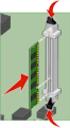 CX410 Series Podręcznik użytkownika Wrzesień 2014 www.lexmark.com Typ(y) urządzeń: 7527 Model(e): 415, 436 Spis treści 2 Spis treści Informacje dotyczące bezpieczeństwa...7 Informacje na temat drukarki...9
CX410 Series Podręcznik użytkownika Wrzesień 2014 www.lexmark.com Typ(y) urządzeń: 7527 Model(e): 415, 436 Spis treści 2 Spis treści Informacje dotyczące bezpieczeństwa...7 Informacje na temat drukarki...9
Rozkład menu narzędzi
 Tylko administrator systemu ma dostęp do wszystkich opcji Narzędzi. Ustawienia urządzenia Ogólne Oszczędzanie energii Inteligentny Uruchamiany pracą Planowany Data i godzina Strefa czasowa (różnica dla
Tylko administrator systemu ma dostęp do wszystkich opcji Narzędzi. Ustawienia urządzenia Ogólne Oszczędzanie energii Inteligentny Uruchamiany pracą Planowany Data i godzina Strefa czasowa (różnica dla
MX710 Series. Podręcznik użytkownika. Typ(y) urządzeń: 7463 Model(e): 032, 036, 037, 232, 236, 237
 MX710 Series Podręcznik użytkownika Sierpień 2016 www.lexmark.com Typ(y) urządzeń: 7463 Model(e): 032, 036, 037, 232, 236, 237 Spis treści 2 Spis treści Informacje dotyczące bezpieczeństwa... 7 Definicje
MX710 Series Podręcznik użytkownika Sierpień 2016 www.lexmark.com Typ(y) urządzeń: 7463 Model(e): 032, 036, 037, 232, 236, 237 Spis treści 2 Spis treści Informacje dotyczące bezpieczeństwa... 7 Definicje
Umożliwia przerwanie działania drukarki. 7 Wstecz, przycisk Powrót do poprzedniego ekranu. Przejście do ekranu głównego.
 Skrócony opis Korzystanie z modelu drukarki z wyświetlaczem 2,4 cala Informacje na temat drukarki Korzystanie z panelu sterowania drukarki Element 1 Wyświetlacz Wyświetlanie informacji o stanie drukarki.
Skrócony opis Korzystanie z modelu drukarki z wyświetlaczem 2,4 cala Informacje na temat drukarki Korzystanie z panelu sterowania drukarki Element 1 Wyświetlacz Wyświetlanie informacji o stanie drukarki.
Zatrzymanie działania drukarki. 8 Przycisk Wyślij Powoduje wysłanie zmian wprowadzonych w ustawieniach drukarki.
 Skrócony opis Informacje na temat drukarki Przy użyciu panelu sterowania drukarki Użyj Przeznaczenie 1 Wyświetlacz Wyświetlanie stanu drukarki i jej komunikatów. Konfigurowanie i obsługa drukarki. 2 przycisk
Skrócony opis Informacje na temat drukarki Przy użyciu panelu sterowania drukarki Użyj Przeznaczenie 1 Wyświetlacz Wyświetlanie stanu drukarki i jej komunikatów. Konfigurowanie i obsługa drukarki. 2 przycisk
X746x, X748x. Podręcznik użytkownika. Typ(y) urządzeń: 7526 Model(e): 576, 776
 X746x, X748x Podręcznik użytkownika Październik 2014 www.lexmark.com Typ(y) urządzeń: 7526 Model(e): 576, 776 Spis treści 2 Spis treści Informacje dotyczące bezpieczeństwa...6 Informacje na temat drukarki...8
X746x, X748x Podręcznik użytkownika Październik 2014 www.lexmark.com Typ(y) urządzeń: 7526 Model(e): 576, 776 Spis treści 2 Spis treści Informacje dotyczące bezpieczeństwa...6 Informacje na temat drukarki...8
Xerox ColorQube 8700 / 8900 Panel sterowania
 Panel sterowania Dostępność niektórych funkcji zależy od ustawień drukarki. Więcej informacji na temat dostępnych funkcji oraz ustawień podano w Przewodniku użytkownika. 3 5 Zwalnianie drzwiczek dostępowych
Panel sterowania Dostępność niektórych funkcji zależy od ustawień drukarki. Więcej informacji na temat dostępnych funkcji oraz ustawień podano w Przewodniku użytkownika. 3 5 Zwalnianie drzwiczek dostępowych
Podręcznik użytkownika
 Podręcznik użytkownika Moduł kliencki Kodak Asset Management Software Stan i ustawienia zasobów... 1 Menu Stan zasobów... 2 Menu Ustawienia zasobów... 3 Obsługa alertów... 7 Komunikaty zarządzania zasobami...
Podręcznik użytkownika Moduł kliencki Kodak Asset Management Software Stan i ustawienia zasobów... 1 Menu Stan zasobów... 2 Menu Ustawienia zasobów... 3 Obsługa alertów... 7 Komunikaty zarządzania zasobami...
Xerox WorkCentre 5845 / 5855 / 5865 / 5875 / 5890 Panel sterowania
 8 / 8 / 86 / 87 / 890 Panel sterowania Dostępność niektórych funkcji zależy od ustawień drukarki. Więcej informacji na temat dostępnych funkcji oraz ustawień podano w Przewodniku użytkownika. ABC DEF Menu
8 / 8 / 86 / 87 / 890 Panel sterowania Dostępność niektórych funkcji zależy od ustawień drukarki. Więcej informacji na temat dostępnych funkcji oraz ustawień podano w Przewodniku użytkownika. ABC DEF Menu
Przewodnik Google Cloud Print
 Przewodnik Google Cloud Print Wersja 0 POL Definicje oznaczeń W tym podręczniku użytkownika zastosowano następującą ikonę: Informacje dotyczą tego, jak należy reagować w danej sytuacji, lub zawierają wskazówki
Przewodnik Google Cloud Print Wersja 0 POL Definicje oznaczeń W tym podręczniku użytkownika zastosowano następującą ikonę: Informacje dotyczą tego, jak należy reagować w danej sytuacji, lub zawierają wskazówki
Opcje Fiery1.3 pomoc (klient)
 2015 Electronics For Imaging. Informacje zawarte w niniejszej publikacji podlegają postanowieniom opisanym w dokumencie Uwagi prawne dotyczącym tego produktu. 28 stycznia 2015 Spis treści 3 Spis treści...5
2015 Electronics For Imaging. Informacje zawarte w niniejszej publikacji podlegają postanowieniom opisanym w dokumencie Uwagi prawne dotyczącym tego produktu. 28 stycznia 2015 Spis treści 3 Spis treści...5
Informacje na temat lampek panelu operatora
 Lampki na panelu operacyjnym informują o różnych stanach drukarki, przy czym istotne jest, czy dana lampka świeci się ciągle, miga (szybko lub powoli) czy się nie świeci. Lampki mogą sygnalizować konieczność
Lampki na panelu operacyjnym informują o różnych stanach drukarki, przy czym istotne jest, czy dana lampka świeci się ciągle, miga (szybko lub powoli) czy się nie świeci. Lampki mogą sygnalizować konieczność
Przewodnik AirPrint. Niniejszy podręcznik użytkownika obowiązuje dla następujących modeli: DCP-J4120DW/MFC-J4420DW/J4620DW/ J5320DW/J5620DW/J5720DW
 Przewodnik AirPrint Niniejszy podręcznik użytkownika obowiązuje dla następujących modeli: DCP-J40DW/MFC-J440DW/J460DW/ J530DW/J560DW/J570DW Wersja 0 POL Definicje oznaczeń W niniejszym podręczniku użytkownika
Przewodnik AirPrint Niniejszy podręcznik użytkownika obowiązuje dla następujących modeli: DCP-J40DW/MFC-J440DW/J460DW/ J530DW/J560DW/J570DW Wersja 0 POL Definicje oznaczeń W niniejszym podręczniku użytkownika
Monochromatyczne wielofunkcyjne drukarki laserowe
 Monochromatyczne wielofunkcyjne drukarki laserowe Podręcznik użytkownika Wrzesień 2014 Typ(y) urządzeń: 7015 Model(e): Modele 470, 630, 670, 675 i ich odpowiedniki Spis treści 2 Spis treści Informacje
Monochromatyczne wielofunkcyjne drukarki laserowe Podręcznik użytkownika Wrzesień 2014 Typ(y) urządzeń: 7015 Model(e): Modele 470, 630, 670, 675 i ich odpowiedniki Spis treści 2 Spis treści Informacje
COLOR LASERJET ENTERPRISE CM4540 MFP SERIES. Instrukcje instalowania oprogramowania
 COLOR LASERJET ENTERPRISE CM4540 MFP SERIES Instrukcje instalowania oprogramowania HP Color LaserJet Enterprise CM4540 MFP Series Instrukcje instalowania oprogramowania Licencja i prawa autorskie 2010
COLOR LASERJET ENTERPRISE CM4540 MFP SERIES Instrukcje instalowania oprogramowania HP Color LaserJet Enterprise CM4540 MFP Series Instrukcje instalowania oprogramowania Licencja i prawa autorskie 2010
Zatrzymanie działania drukarki. 8 Przycisk Wyślij Powoduje wysłanie zmian wprowadzonych w ustawieniach drukarki.
 Skrócony opis Informacje na temat drukarki Przy użyciu panelu sterowania drukarki Użyj 1 Przeznaczenie 2 3 4 5 1 Wyświetlacz Wyświetlanie stanu drukarki i jej komunikatów. Konfigurowanie i obsługa drukarki.
Skrócony opis Informacje na temat drukarki Przy użyciu panelu sterowania drukarki Użyj 1 Przeznaczenie 2 3 4 5 1 Wyświetlacz Wyświetlanie stanu drukarki i jej komunikatów. Konfigurowanie i obsługa drukarki.
MX710, MX711, MX717, MX718
 MX710, MX711, MX717, MX718 Podręcznik użytkownika Czerwiec 2017 r. www.lexmark.com Typ(y) urządzeń: 7463 Model(e): 032, 036, 037, 232, 236, 237 Zawartość 2 Zawartość Informacje dotyczące bezpieczeństwa...
MX710, MX711, MX717, MX718 Podręcznik użytkownika Czerwiec 2017 r. www.lexmark.com Typ(y) urządzeń: 7463 Model(e): 032, 036, 037, 232, 236, 237 Zawartość 2 Zawartość Informacje dotyczące bezpieczeństwa...
10 Port USB Umożliwia podłączenie napędu flash do drukarki. Uwaga: Napędy flash obsługuje tylko port USB znajdujący się z przodu urządzenia.
 Skrócony opis Informacje na temat drukarki Korzystanie z panelu sterowania drukarki Użyj Działanie 1 Wyświetlanie Wyświetlanie stanu drukarki i jej komunikatów. Konfigurowanie i obsługa drukarki. 2 przycisk
Skrócony opis Informacje na temat drukarki Korzystanie z panelu sterowania drukarki Użyj Działanie 1 Wyświetlanie Wyświetlanie stanu drukarki i jej komunikatów. Konfigurowanie i obsługa drukarki. 2 przycisk
Seria wielofunkcyjnych serwerów sieciowych USB
 Seria wielofunkcyjnych serwerów sieciowych USB Przewodnik szybkiej instalacji Wstęp Niniejszy dokument opisuje kroki instalacji i konfiguracji wielofunkcyjnego serwera sieciowego jako serwera urządzenia
Seria wielofunkcyjnych serwerów sieciowych USB Przewodnik szybkiej instalacji Wstęp Niniejszy dokument opisuje kroki instalacji i konfiguracji wielofunkcyjnego serwera sieciowego jako serwera urządzenia
10 Port USB Umożliwia podłączenie napędu flash do drukarki. Uwaga: Napędy flash obsługuje tylko port USB znajdujący się z przodu urządzenia.
 Skrócony opis Informacje na temat drukarki Korzystanie z panelu sterowania drukarki Użyj Działanie 1 Wyświetlanie Wyświetlanie stanu drukarki i jej komunikatów. Konfigurowanie i obsługa drukarki. 2 przycisk
Skrócony opis Informacje na temat drukarki Korzystanie z panelu sterowania drukarki Użyj Działanie 1 Wyświetlanie Wyświetlanie stanu drukarki i jej komunikatów. Konfigurowanie i obsługa drukarki. 2 przycisk
